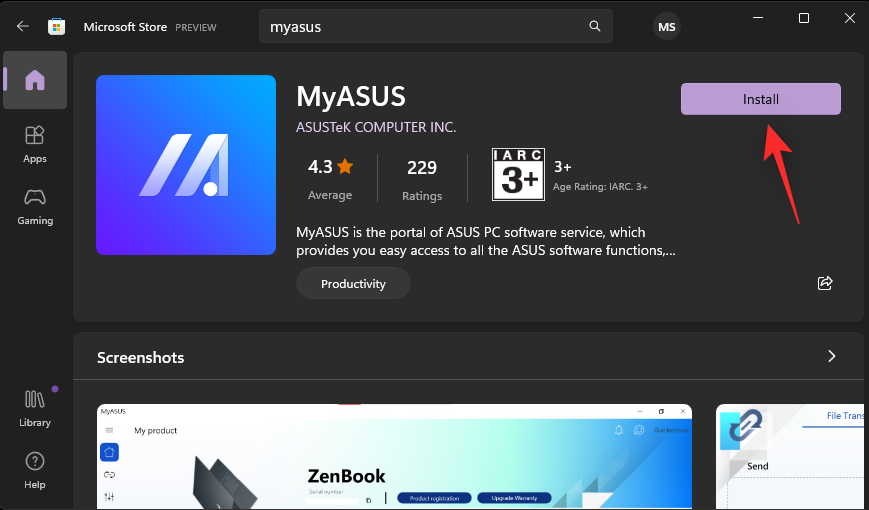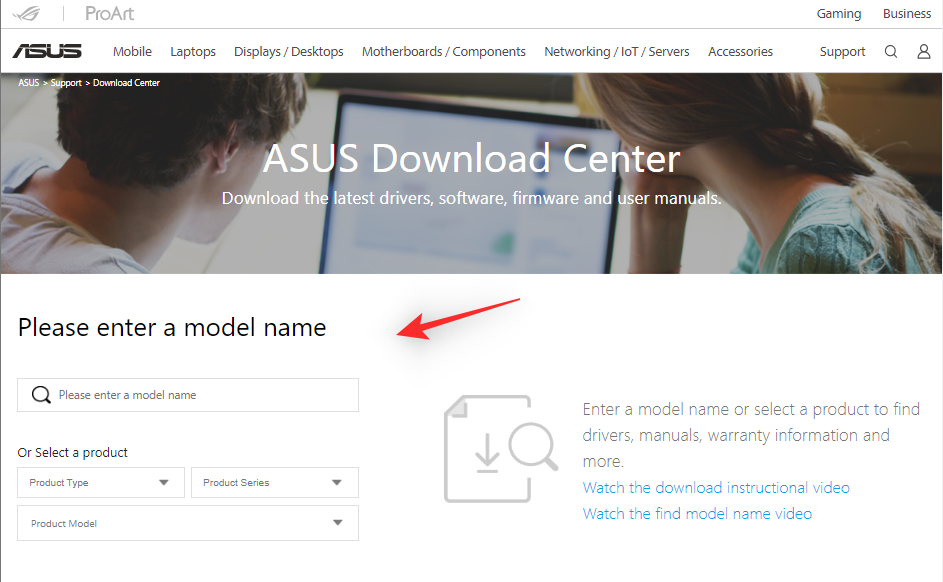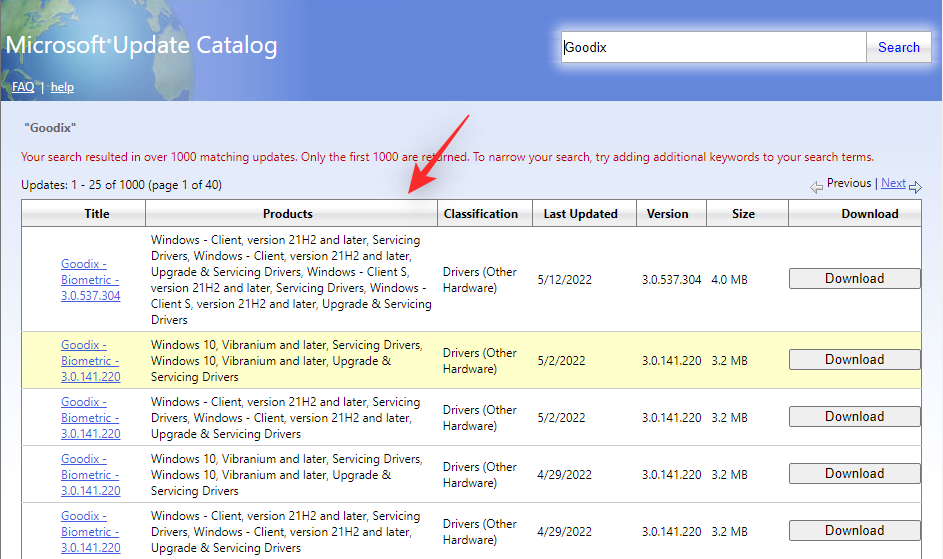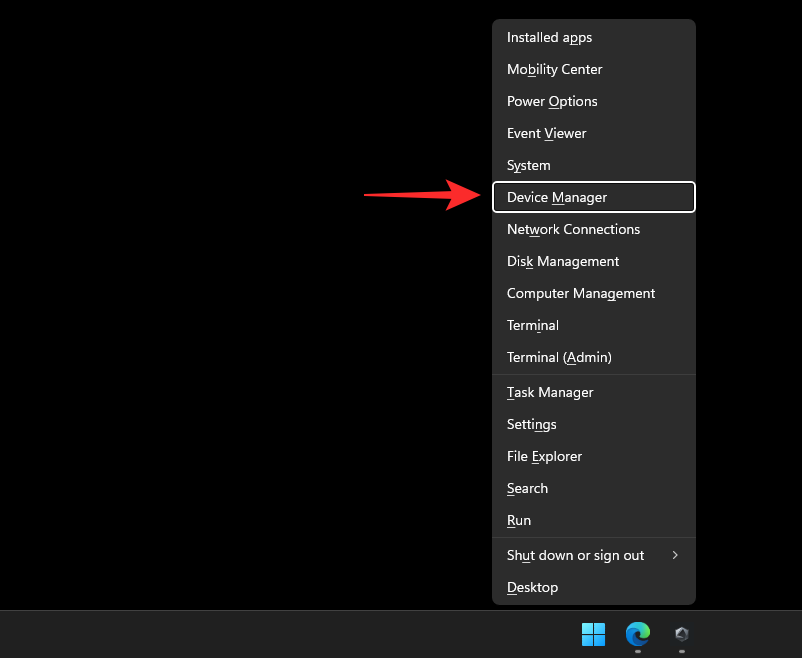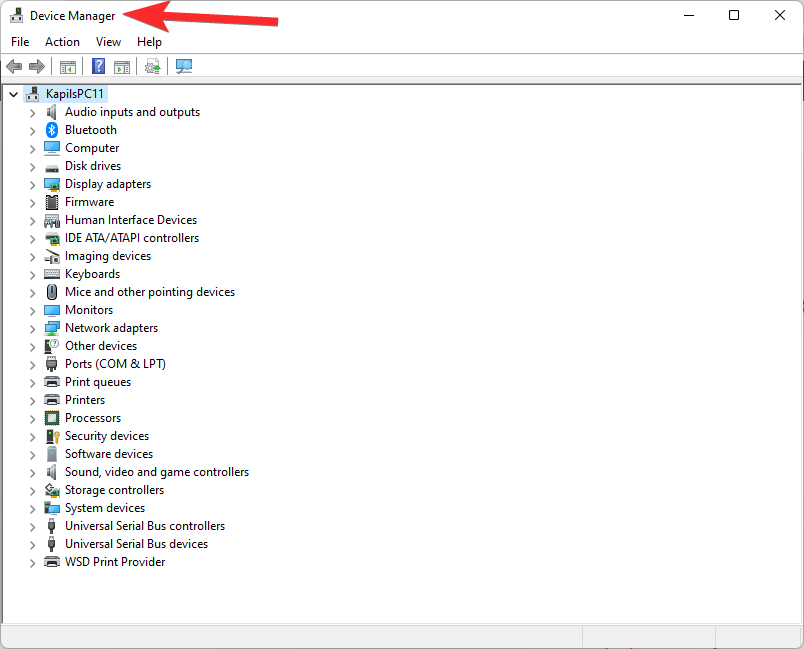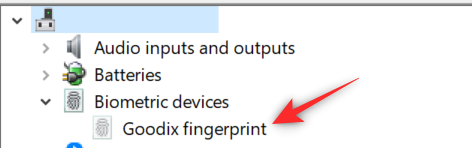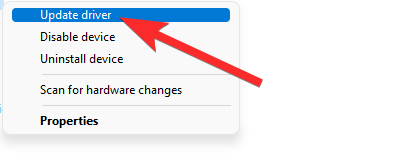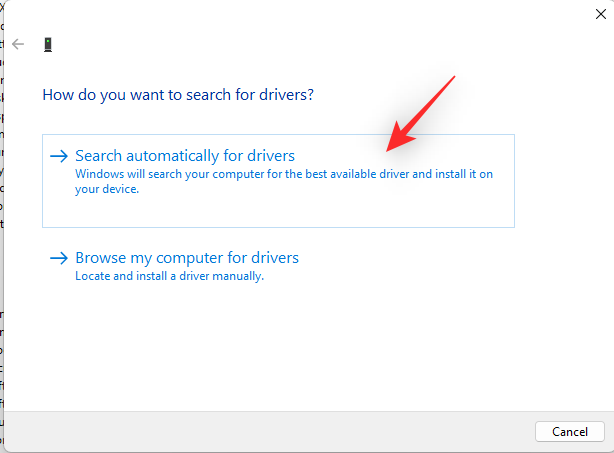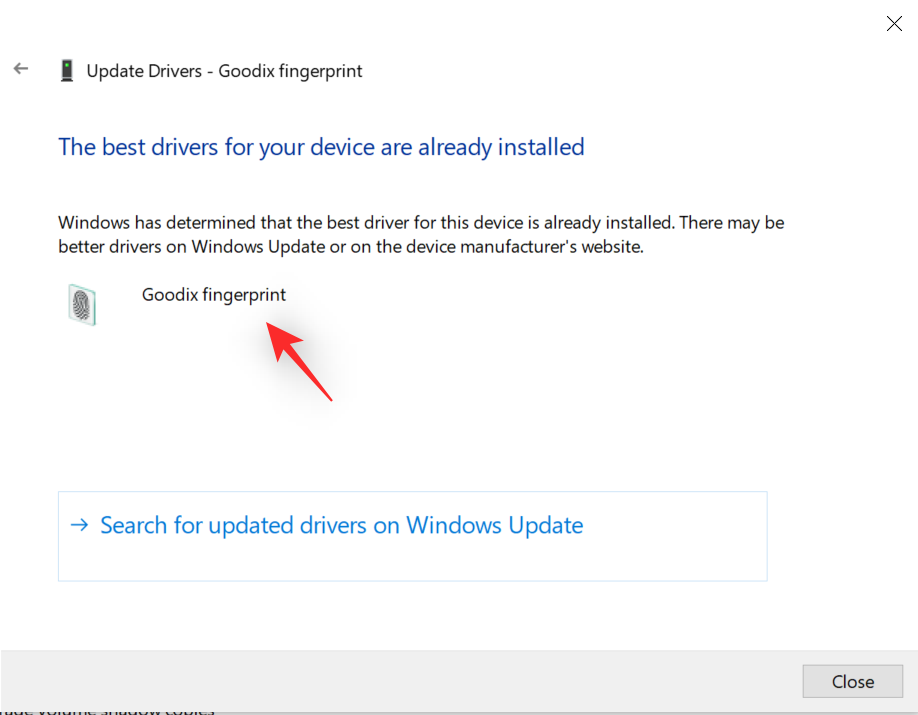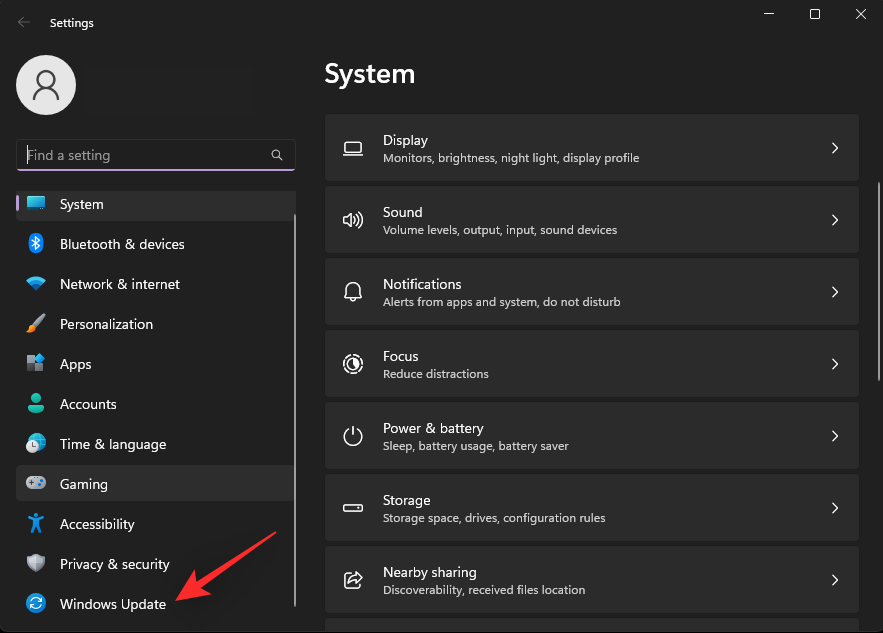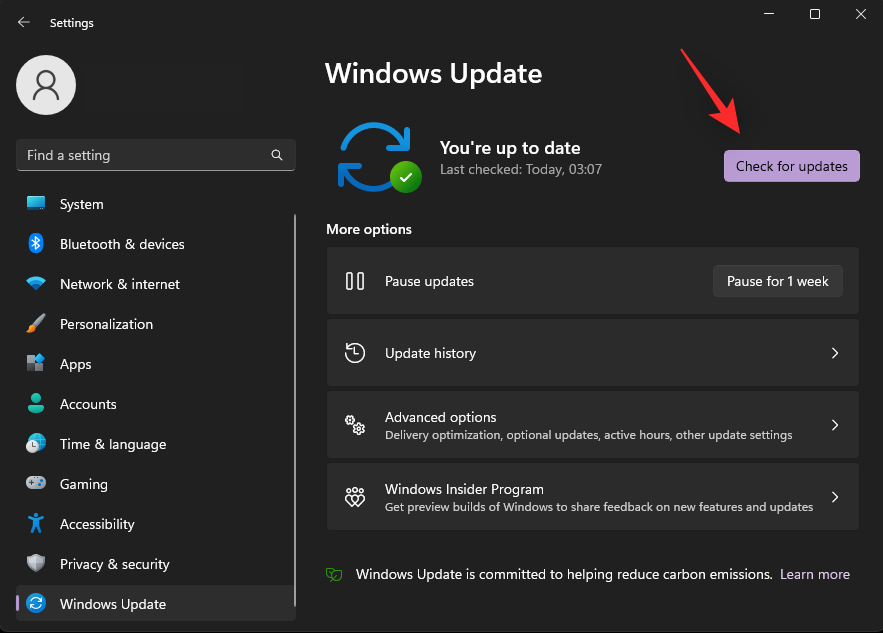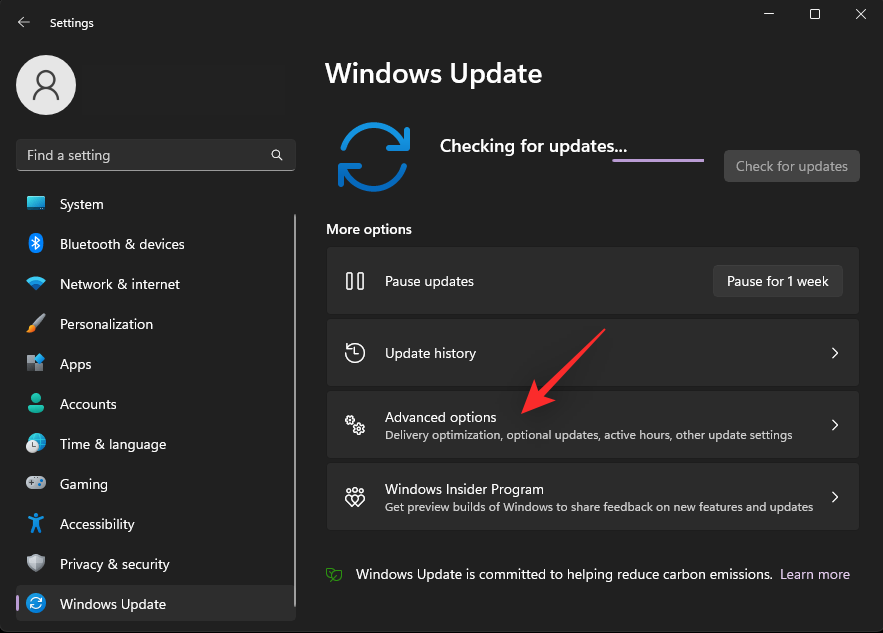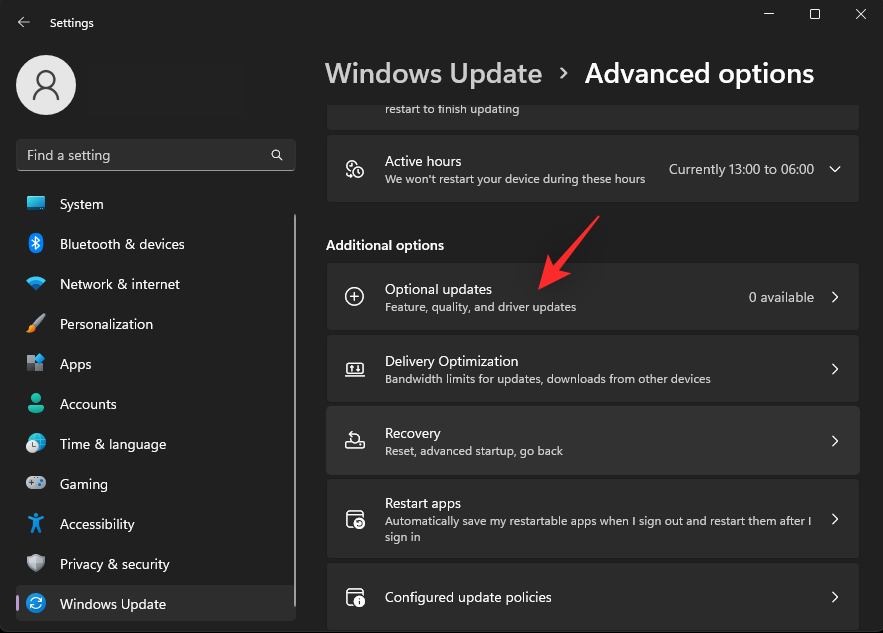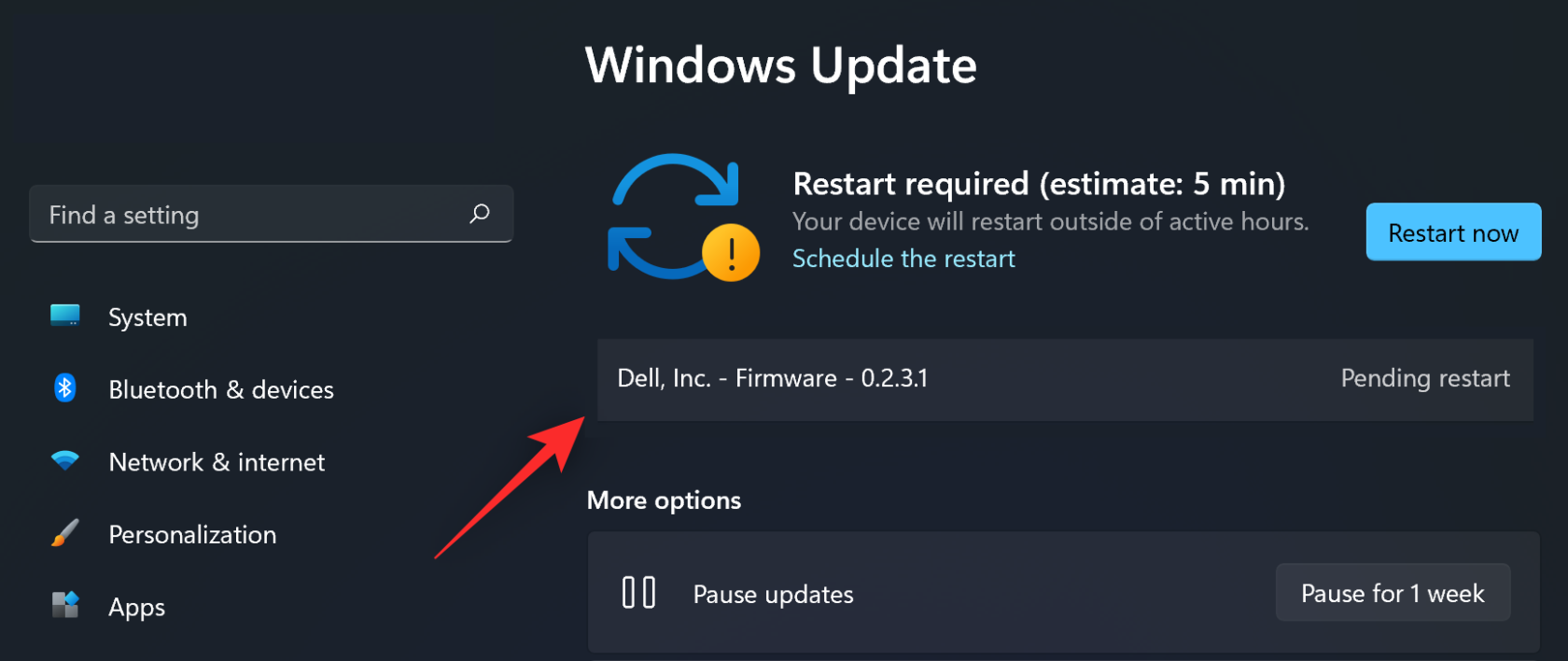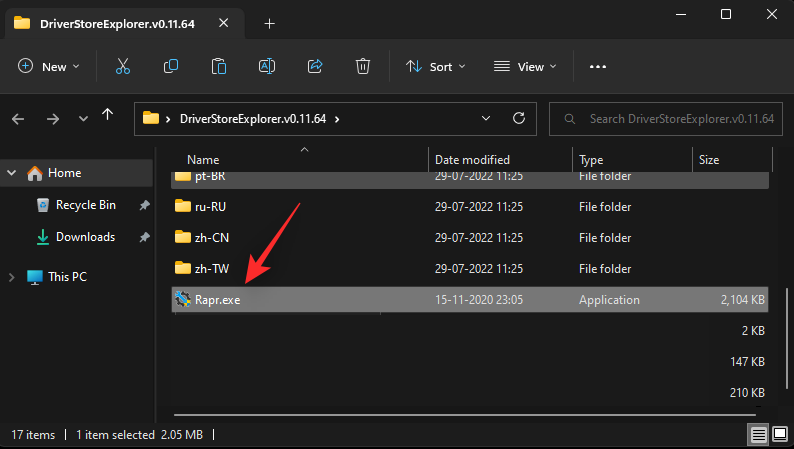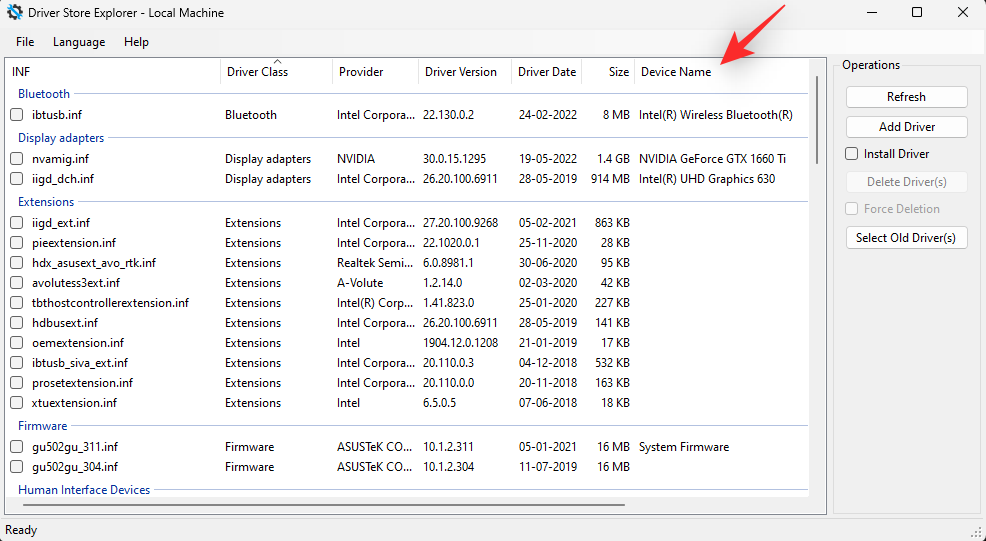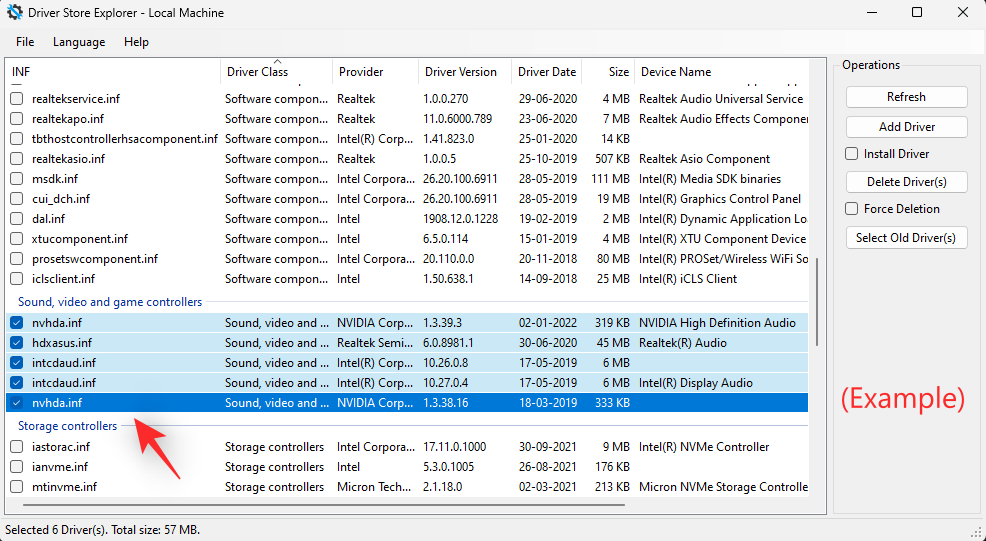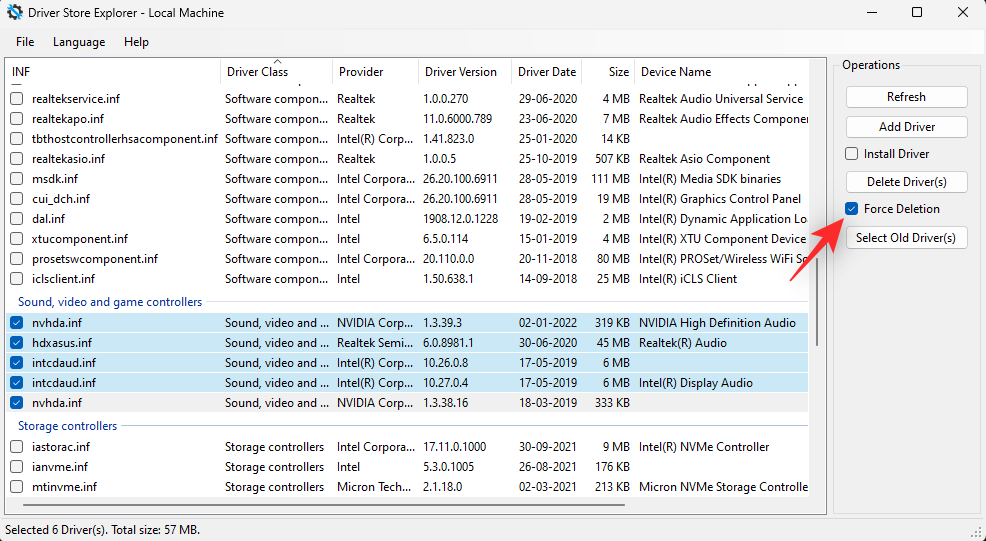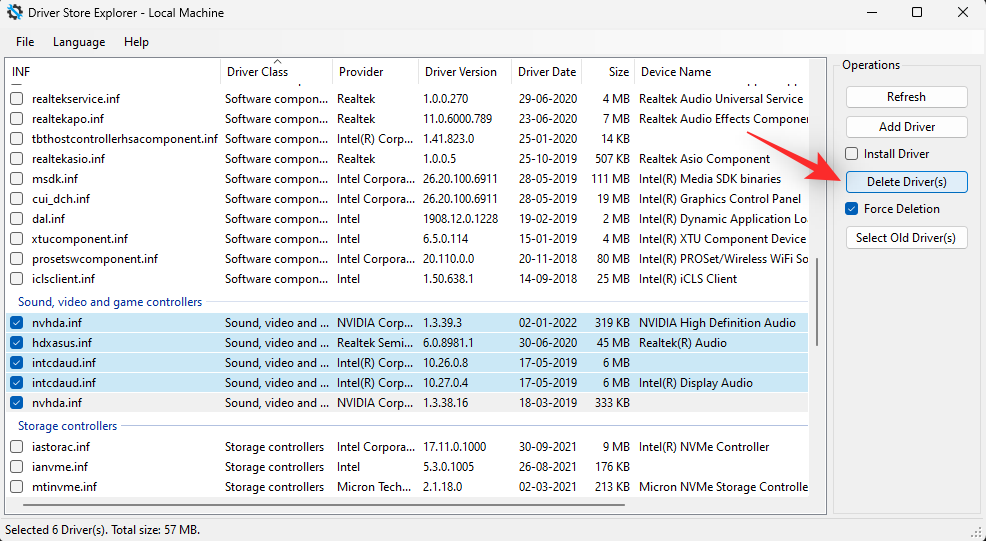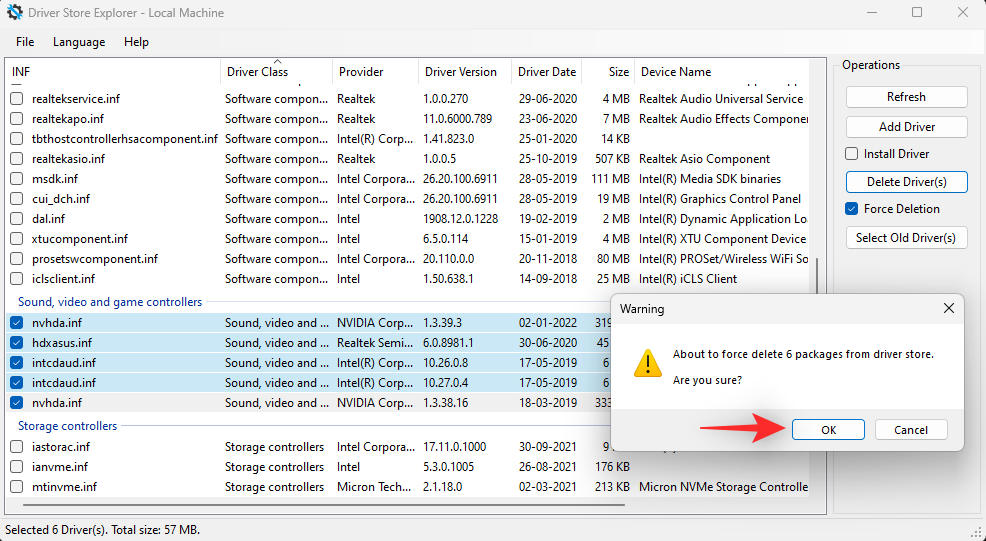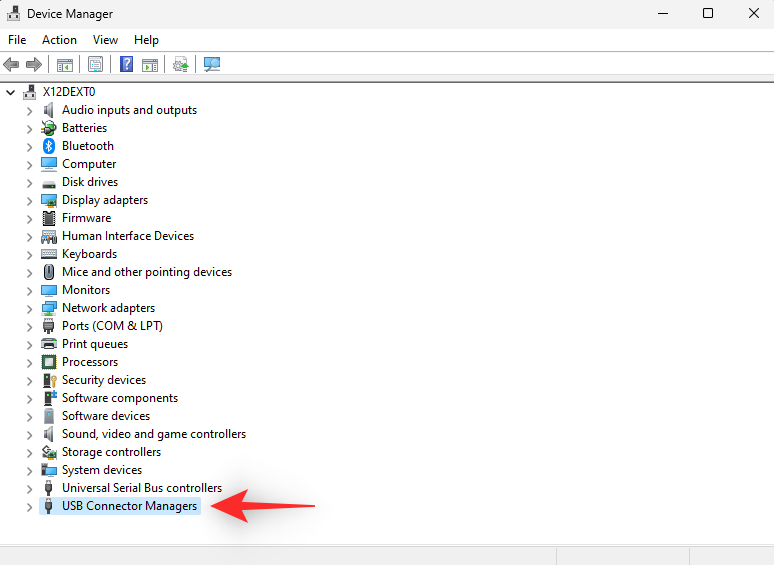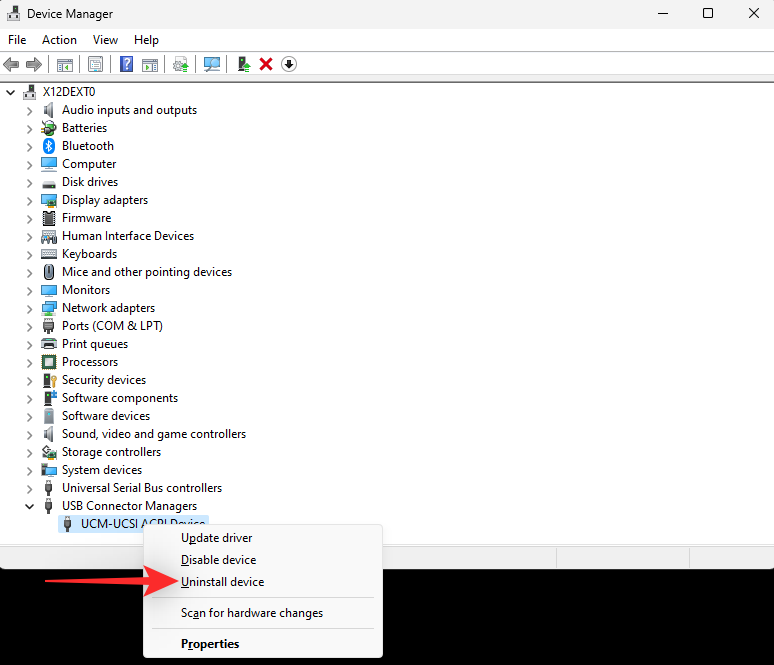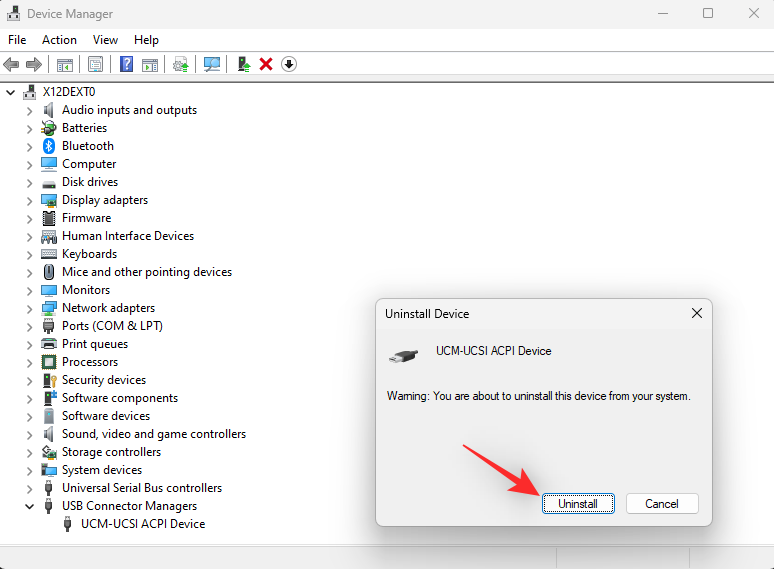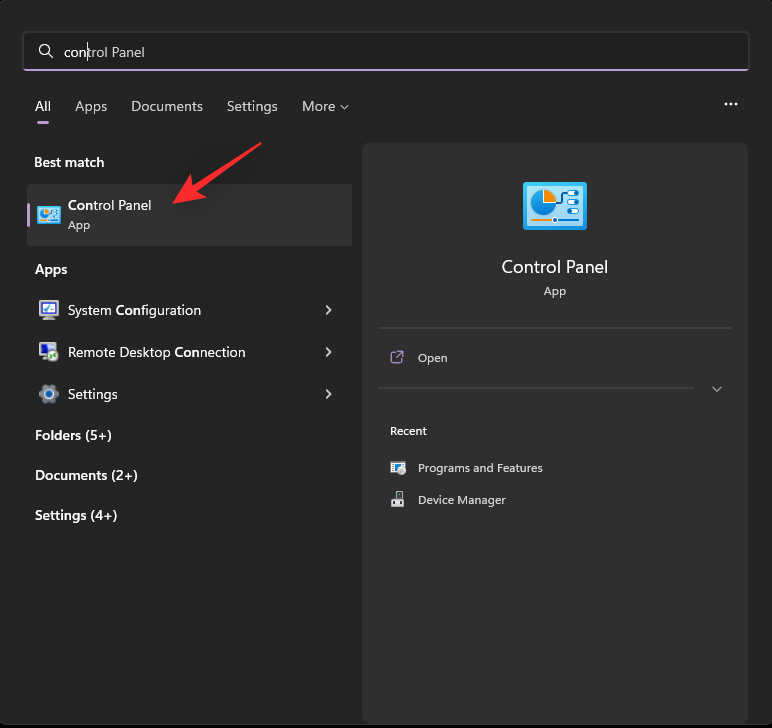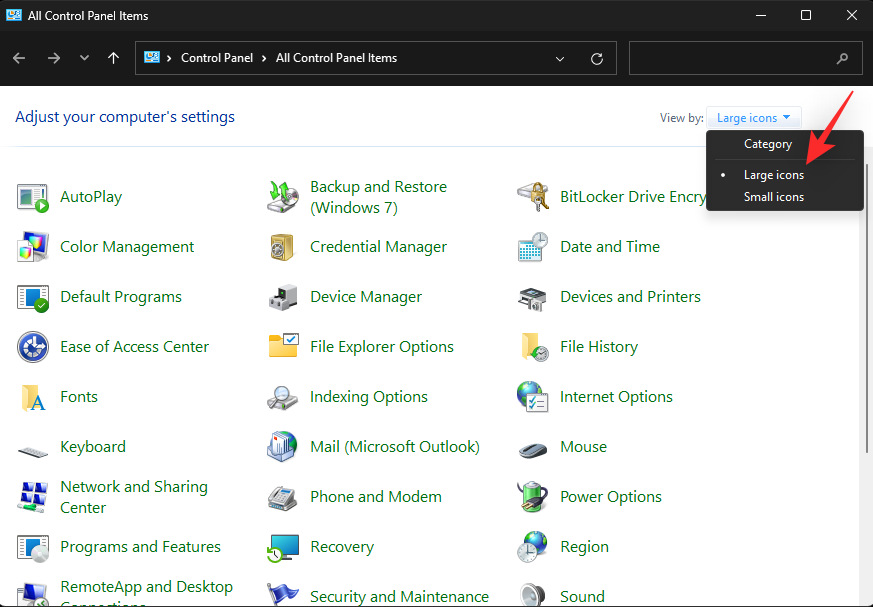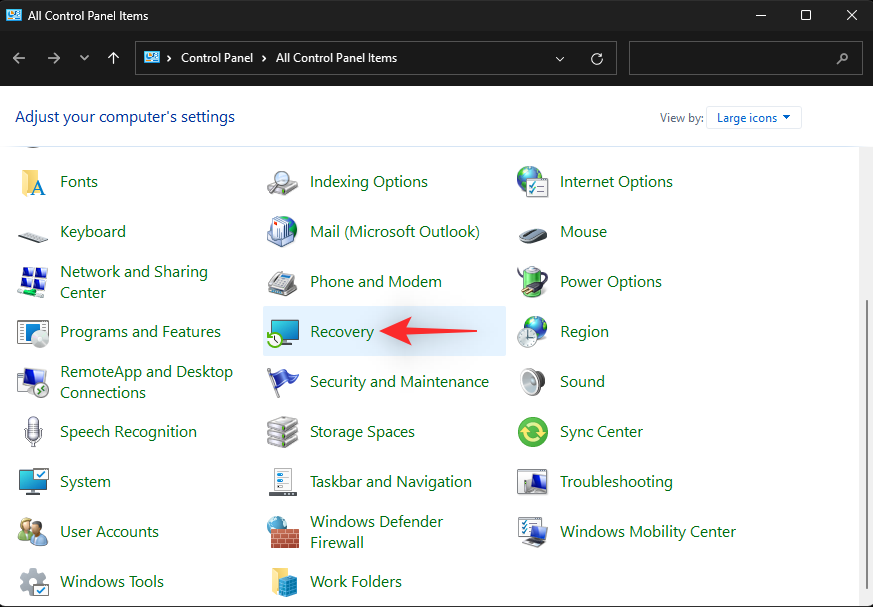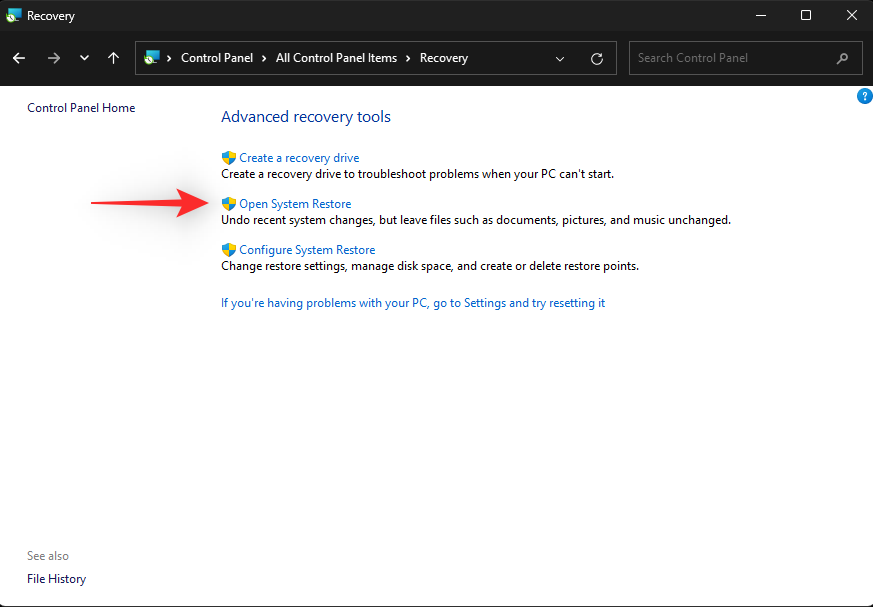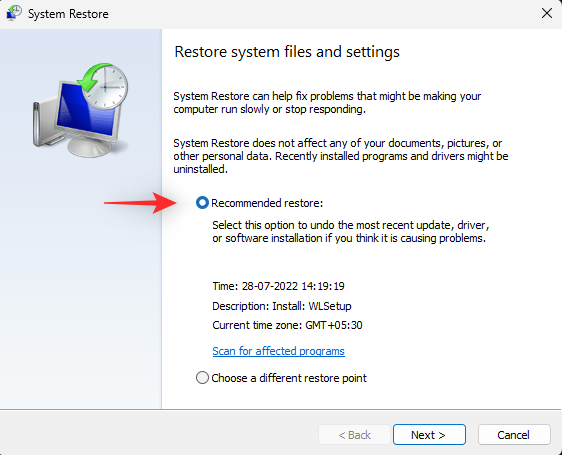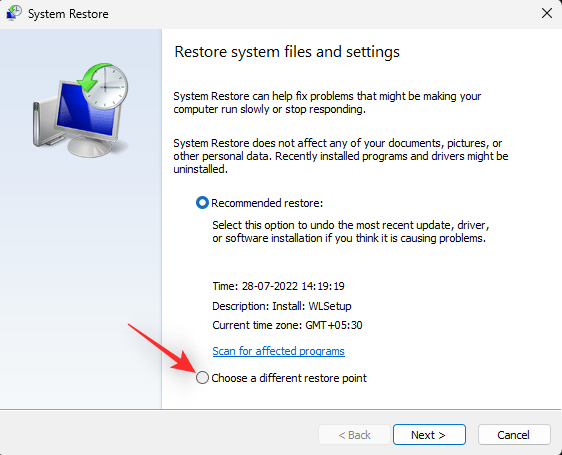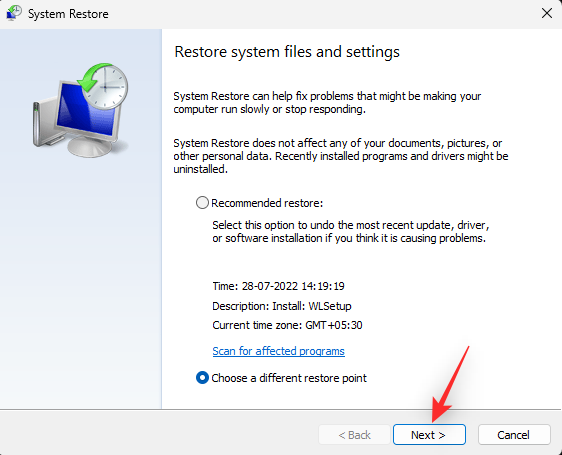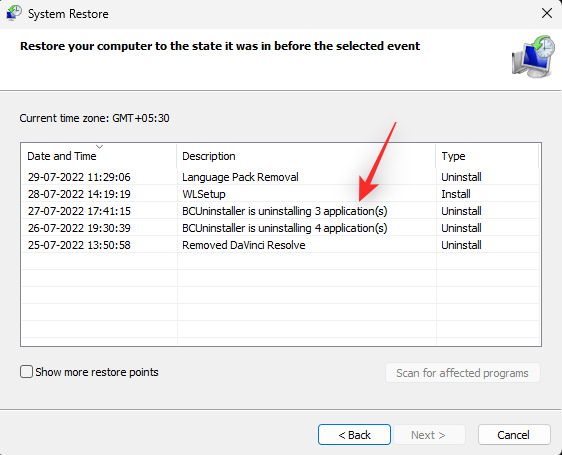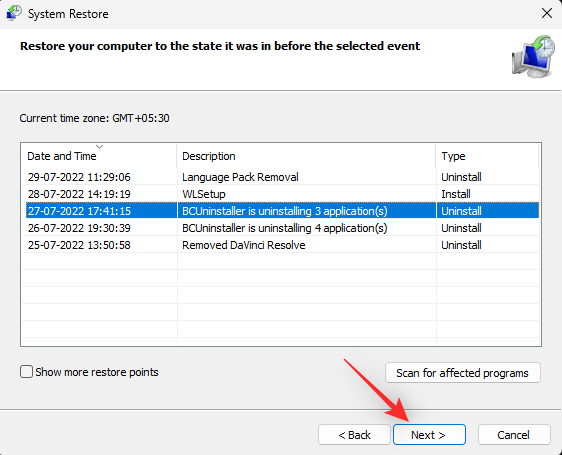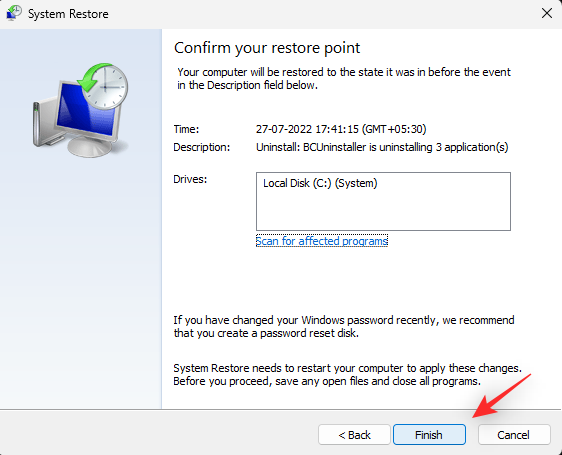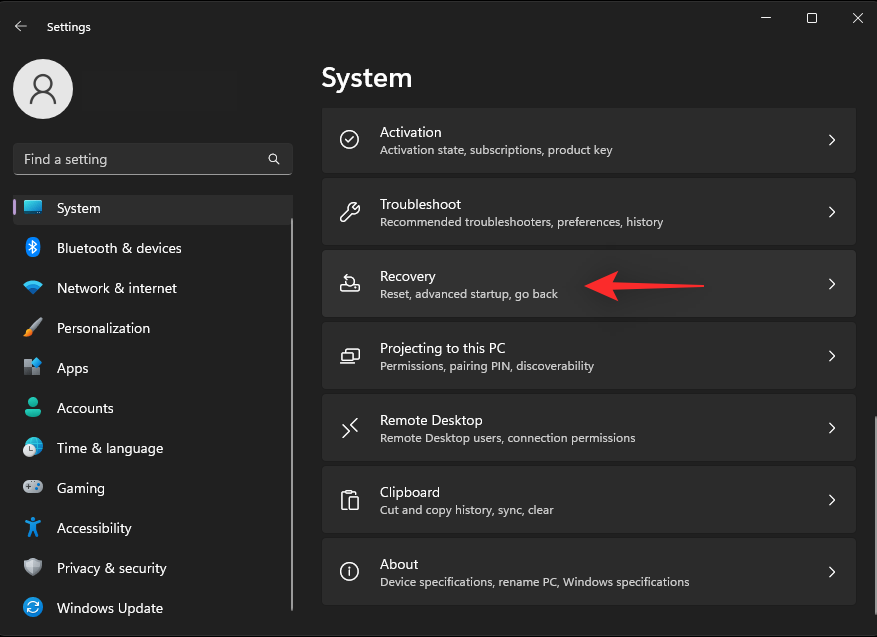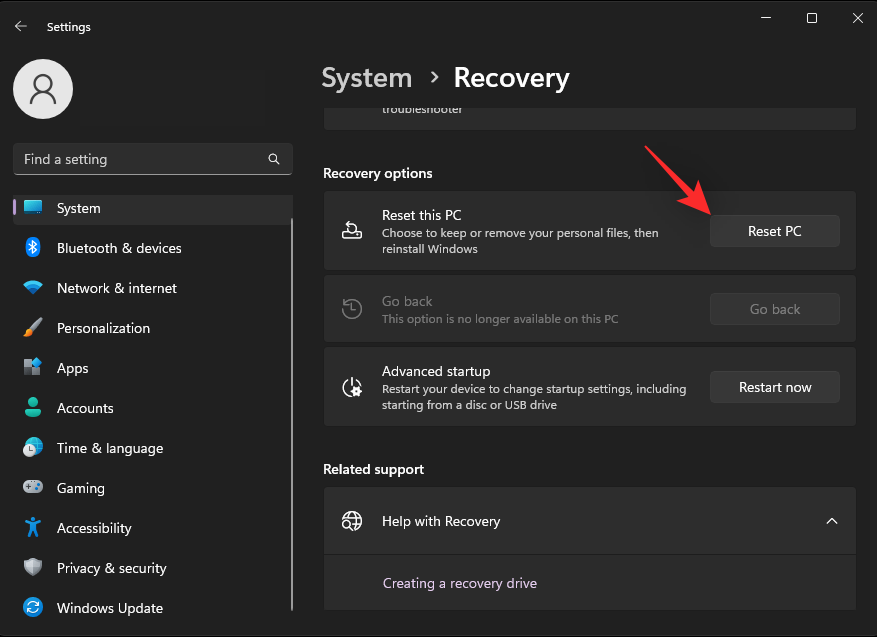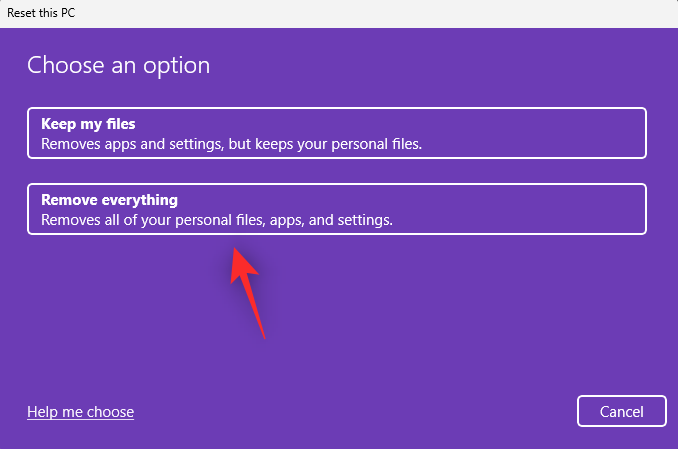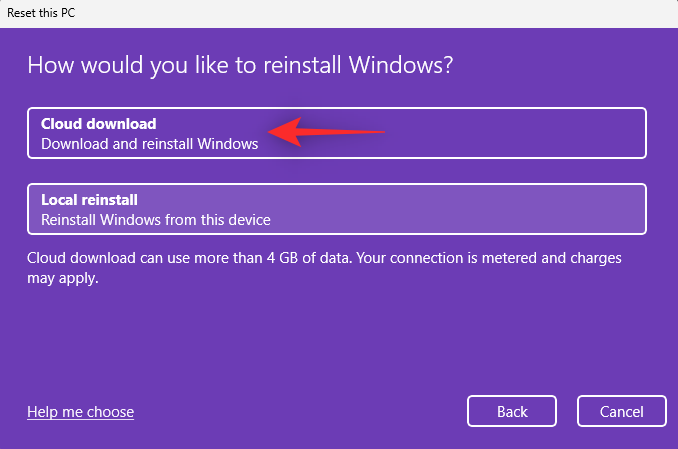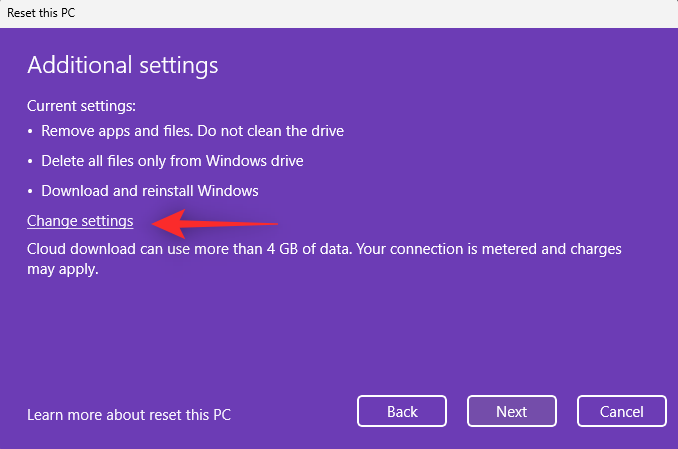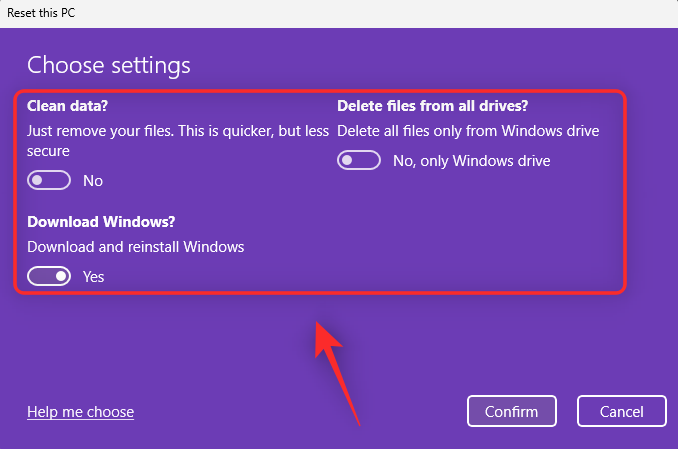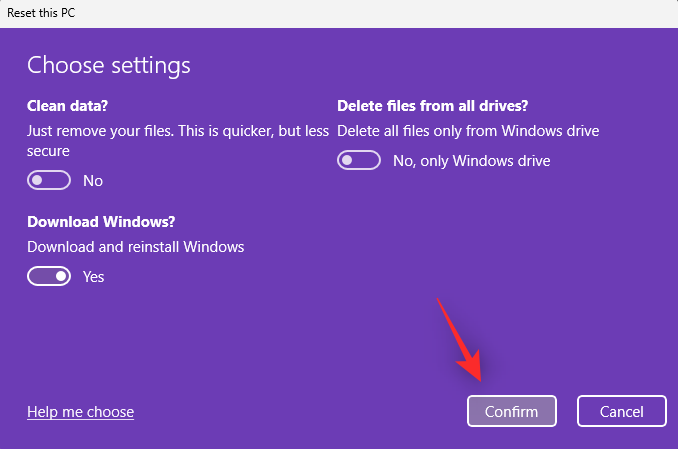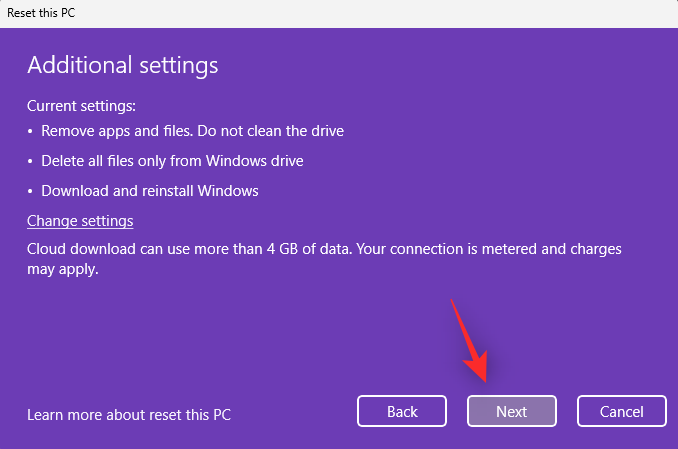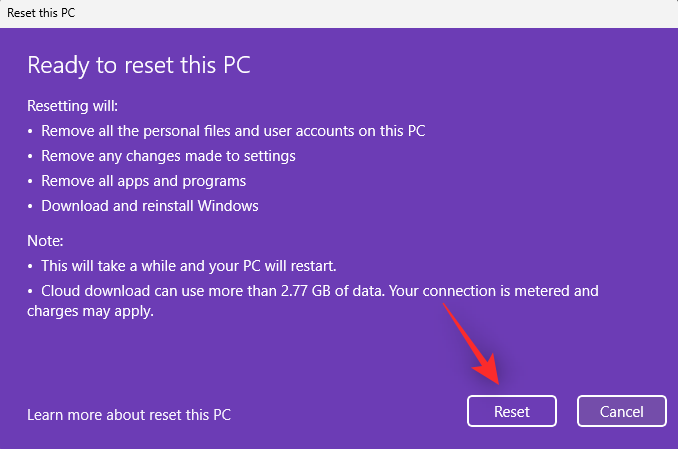A Windows 11 a Microsoft operációs rendszerének új iterációja, amely új felhasználói felülettel és rengeteg új funkcióval érkezik. A Windows 11 néhány új hardverkövetelményt tartalmaz , amelyek lehetővé teszik, hogy csak a modern rendszerek legyenek kompatibilisek az operációs rendszerrel. Ezek az új követelmények és a háttérben bekövetkezett változások tehát új illesztőprogramokat követeltek meg számos meglévő hardverelemhez, beleértve az ujjlenyomat-érzékelőket is.
Ha Goodix ujjlenyomat-érzékelőt használó eszköze van, akkor valószínűleg már ismeri a zűrzavart. A Goodix ujjlenyomat-érzékelők gyártmányuktól és modelljüktől függően sok problémával szembesültek a Windows 11-gyel való kompatibilitást illetően. A problémák egy része a Windows 11 rendszeren futó Windows Hello-val való összeférhetetlenségből, míg mások az inkompatibilis illesztőprogramokból erednek.
Ha már szembesült ezzel a problémával, akkor a következőképpen töltheti le az illesztőprogramokat, és háríthatja el a Goodix ujjlenyomat-kompatibilitást a Windows 11 rendszerrel.
A Goodix ujjlenyomat-illesztőprogram letöltése Windows 11 rendszerhez
Erősen ajánlott az eszközéhez tartozó Goodix ujjlenyomat-illesztőprogram letöltése az OEM-támogatás segítségével. Ha ezek az illesztőprogramok nem működnek az Ön számára, megpróbálhatja használni a harmadik felek webhelyein és a Microsofton keresztül elérhető általános illesztőprogramokat. Ezután a következő szakasz segítségével folytathatja az illesztőprogramok hibaelhárítását a Windows 11 rendszerben. Kezdjük el.
1. módszer: Az OEM segédprogram használata
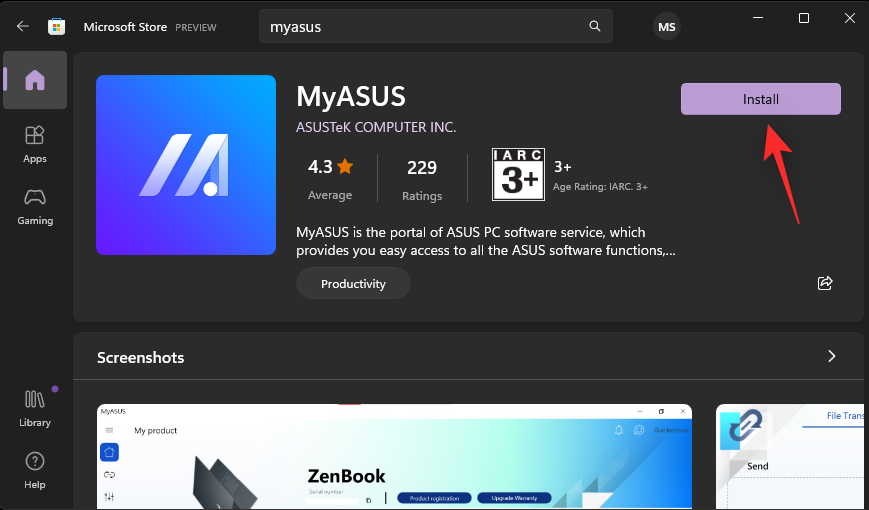
A legtöbb ujjlenyomat-érzékelőt használó eszköz beépített OEM-segédprogrammal rendelkezik, amely segítséget nyújt, legyen az laptop, 2 az 1-ben vagy táblagép. Ugyanezt a segédprogramot használhatja a rendszer illesztőprogramjainak frissítésére, ami viszont segít a Goodix ujjlenyomat-érzékelő legújabb illesztőprogramjának beszerzésében.
Az OEM-től származó legújabb illesztőprogramoknak kompatibilisnek kell lenniük a Windows 11 rendszerrel, így az ujjlenyomat-érzékelőt újra működésbe kell hozniuk a számítógépen. A leggyakoribb OEM-ek segédprogramjait az alábbiakban találja. Keresse meg az eszközének megfelelőt, és frissítse az ujjlenyomat-érzékelő illesztőprogramjait ugyanazzal.
2. módszer: Az OEM-támogatási webhely használata
Ha az Ön OEM-je nem rendelkezik külön segédprogrammal az illesztőprogramok automatikus frissítéséhez, használhatja helyette a támogatási webhelyet. A legtöbb OEM-nek van dedikált weboldala a gyártó eszközei számára, amelyek lehetővé teszik az adott eszközhöz tartozó kézikönyvek és illesztőprogramok letöltését. Ezt előnyünkre fordíthatjuk, hogy megkeressük és letöltsük az Ön OEM-je által az eszközéhez kiadott legújabb ujjlenyomat-érzékelő illesztőprogramokat.
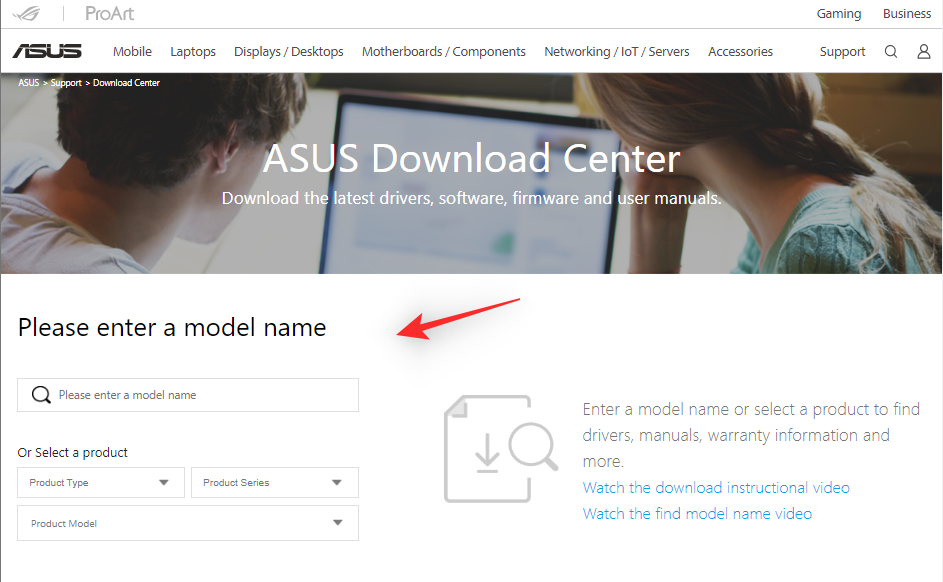
Egyszerűen keresse fel az eszközmodellre vonatkozó támogatási oldalt az OEM-webhelyen, és a megfelelő illesztőprogramokat az Illesztőprogramok részben találja meg. Az alábbiakban felsoroltuk a Goodix ujjlenyomat-érzékelőt használó összes OEM terméktámogatási webhelyét.
3. módszer: Harmadik fél webhelyének használata
Ha eddig még mindig nem talált megfelelő illesztőprogramot az ujjlenyomat-érzékelőhöz, akkor ideje kipróbálni az általános illesztőprogramokat. A legtöbb harmadik féltől származó webhely illesztőprogramokat tartalmaz a gyakori hardverelemekhez a könnyű használat érdekében. Javasoljuk, hogy az alábbi lehetőségek valamelyikét használja annak ellenőrzésére, hogy melyik illesztőprogram kompatibilis és működik az ujjlenyomat-érzékelővel.
4. módszer: A Microsoft Update katalógus használata
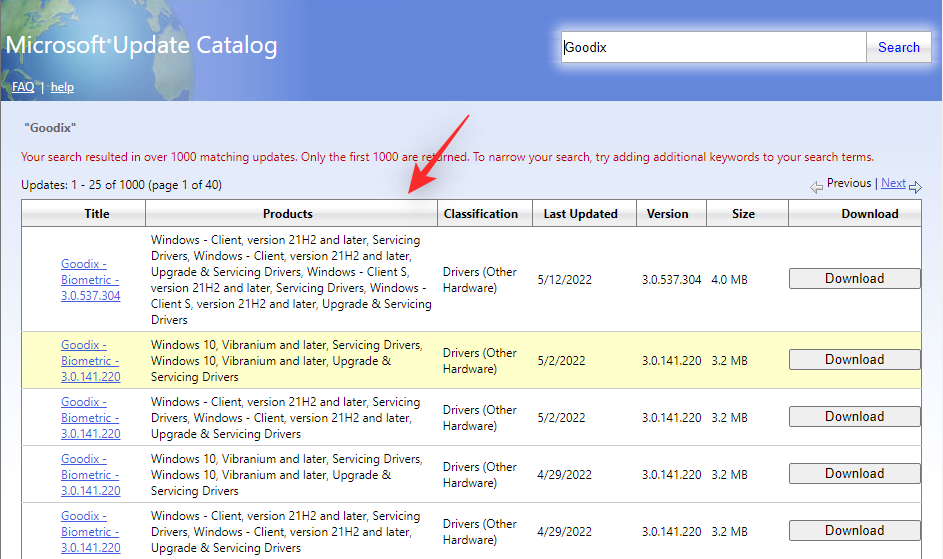
Dönthet úgy is, hogy a Microsofton keresztül az eredeti gyártók által kiadott általános illesztőprogramokat használja. Ha a harmadik felek webhelyein elérhető illesztőprogramok nem működtek az Ön számára, akkor valószínű, hogy ezek az illesztőprogramok megcsinálják a trükköt. Az alábbi hivatkozás segítségével keresse fel a Microsoft Update katalógust kedvenc böngészőjében. Ezután böngészheti a listát, és megtekintheti a Microsoft által Windows rendszerhez kiadott összes illesztőprogramot. Ezen illesztőprogramok mindegyike kompatibilis egy adott verzióval. Javasoljuk, hogy töltse le a rendszere szempontjából leginkább relevánsakat, és próbálja meg frissíteni az illesztőprogramokat. Ez elősegíti, hogy a Goodix ujjlenyomata a Windows 11 rendszeren elvárt módon működjön.
- Microsoft Update katalógus | Link
A Windows 11 rendszeren nem működő Goodix ujjlenyomat-illesztőprogram javítása
Ha a Goodix ujjlenyomat-illesztőprogramja továbbra sem hajlandó megfelelően működni Windows 11 rendszeren, akkor előfordulhat, hogy az eszközével kapcsolatos problémákkal kell szembenéznie. Ugyanezt elháríthatjuk néhány ellenőrzés elvégzésével, hogy megbizonyosodjunk arról, hogy minden a kívánt módon van beállítva a rendszeren. Ezután kipróbálhatjuk a többi felhasználótól származó gyakori javításokat a világ minden tájáról, amelyek képesek kijavítani a Goodix ujjlenyomat-érzékelővel kapcsolatos problémákat. Kezdjük el.
1. lépés: Hajtsa végre ezeket az ellenőrzéseket
Kezdjük azzal, hogy hajtsunk végre néhány ellenőrzést a rendszeren. Először is győződjön meg arról, hogy minden a tervezett módon frissül a rendszeren az alábbi szakasz segítségével.
1. ellenőrzés: Ellenőrizze és telepítse az illesztőprogram-frissítéseket
Nyomja Windows + Xmeg a rendszert, és kattintson az Eszközkezelő elemre .
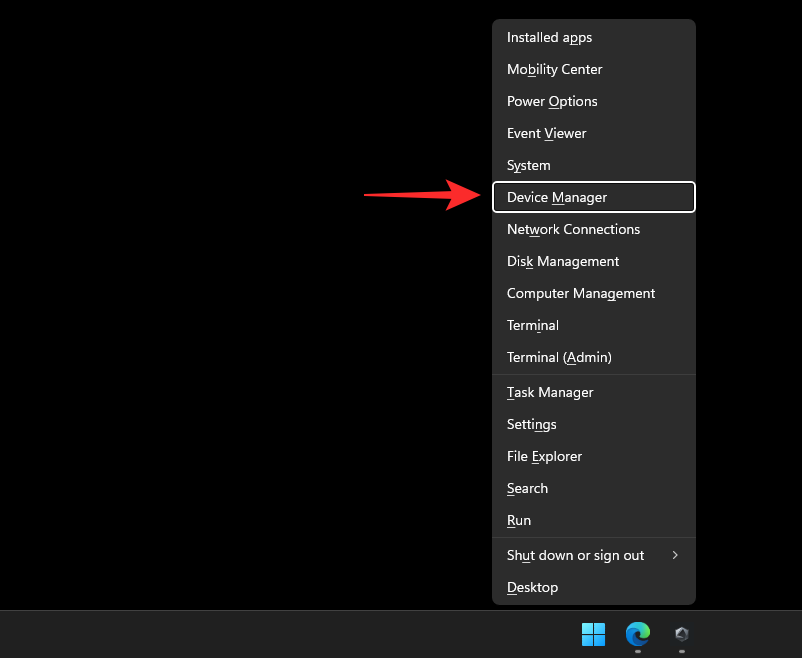
Megnyílik az Eszközkezelő ablak.
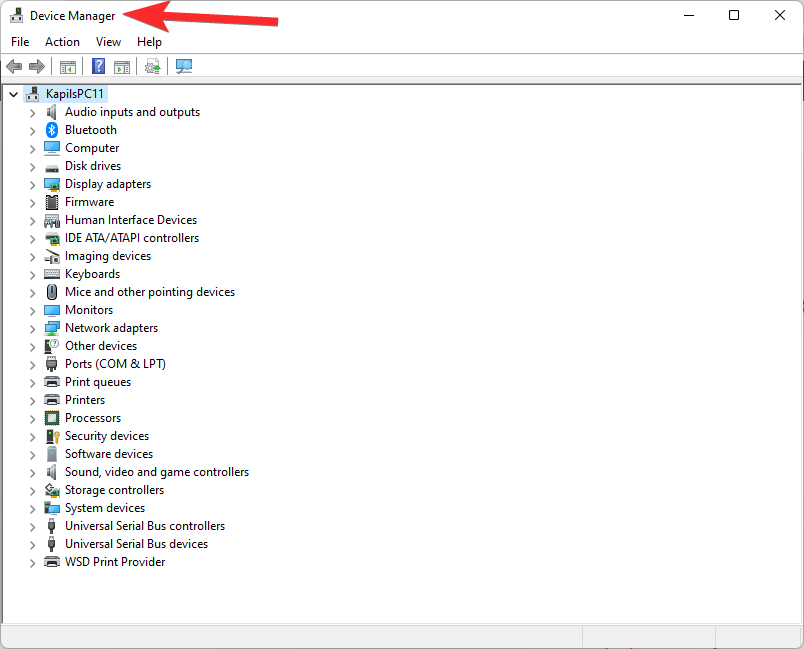
Most keresse meg ujjlenyomat-érzékelőjét az eszközök listájában. Kicsit bonyolult lehet megtalálni, de alaposan vizsgálja meg az összes lehetőséget. Ha megtalálta, kattintson rá a jobb gombbal.
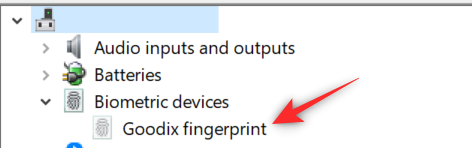
Kattintson az Illesztőprogram frissítése elemre .
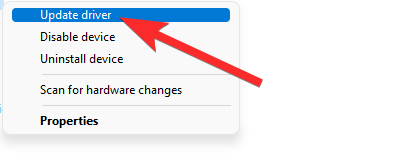
Kattintson az Illesztőprogramok automatikus keresése lehetőségre .
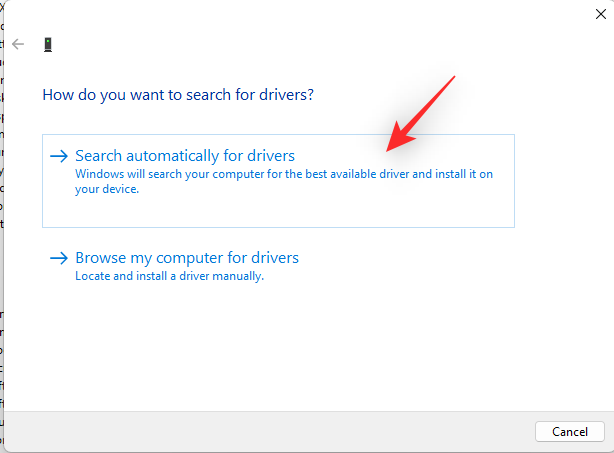
Ha bármilyen illesztőprogram-frissítés elérhető az Ön Goodix érzékelőjéhez, akkor ugyanez a folyamat során telepítve lesz. Ha a Windows úgy gondolja, hogy a megfelelő illesztőprogramok már telepítve vannak, akkor az alábbi képernyő jelenik meg. Ha kész, kattintson a Bezárás gombra .
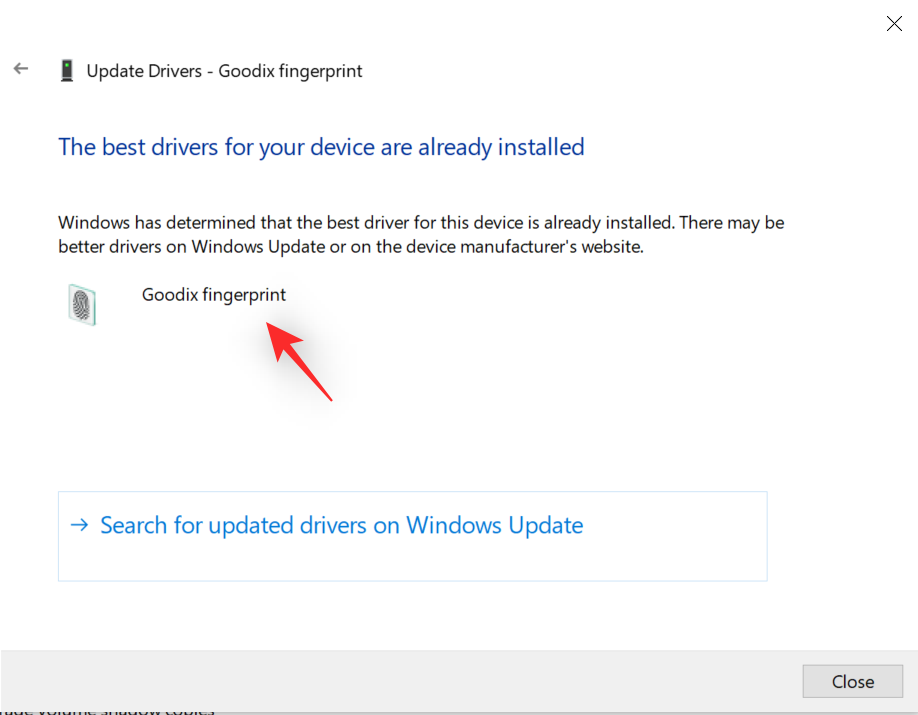
Most már biztos lehet benne, hogy az ujjlenyomat-érzékelőhöz elérhető legfrissebb illesztőprogramokat futtatja rendszerén.
2. ellenőrzés: Ellenőrizze és telepítse a Windows frissítéseket
Nyomja meg a gombot Windows + i, és kattintson a Windows Update elemre .
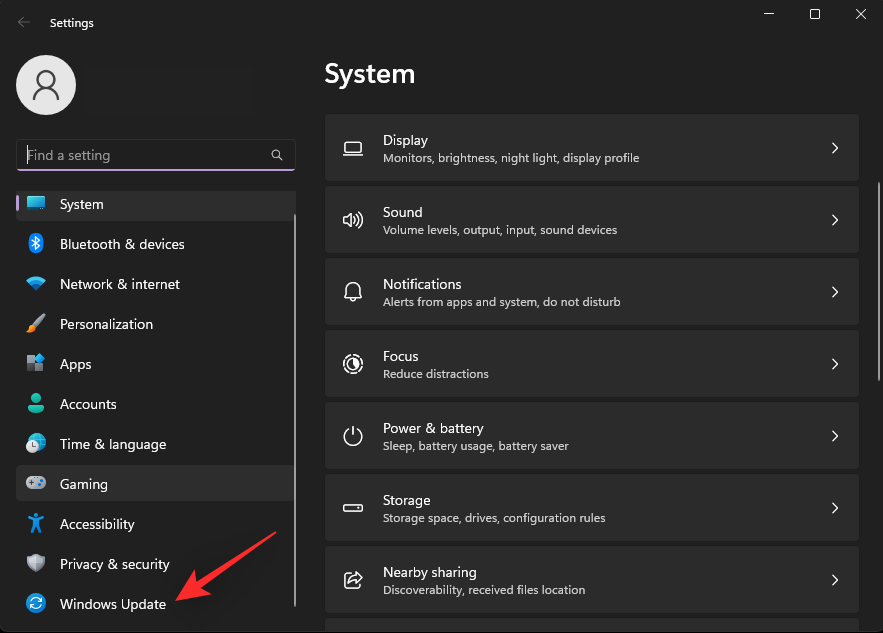
Kattintson a Frissítések keresése elemre .
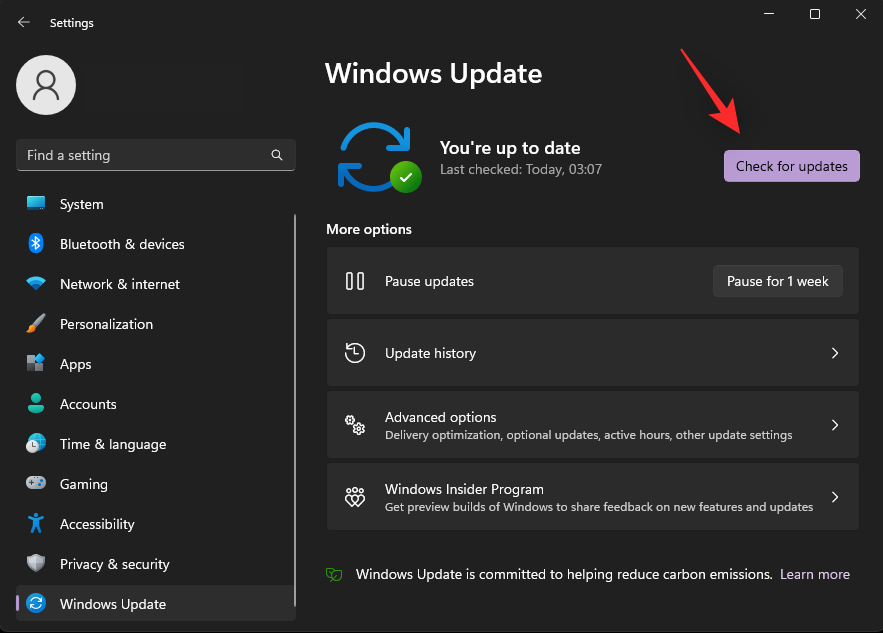
Töltse le és telepítse a rendszeréhez elérhető függőben lévő Windows-frissítéseket. A telepítés után indítsa újra az eszközt a megfelelő intézkedés érdekében.
3. ellenőrzés: Ellenőrizze ujjlenyomat-olvasóját az eszközkezelőben
Az eszközkezelő segíthet a hardverösszetevőkkel kapcsolatos rengeteg probléma diagnosztizálásában. Ugyanezt fogjuk használni a készülék ujjlenyomat-érzékelőjének ellenőrzésére. Kövesse az alábbi lépéseket, hogy segítsen a folyamatban.
Nyomja meg a gombot Windows + X, és kattintson az Eszközkezelő elemre .
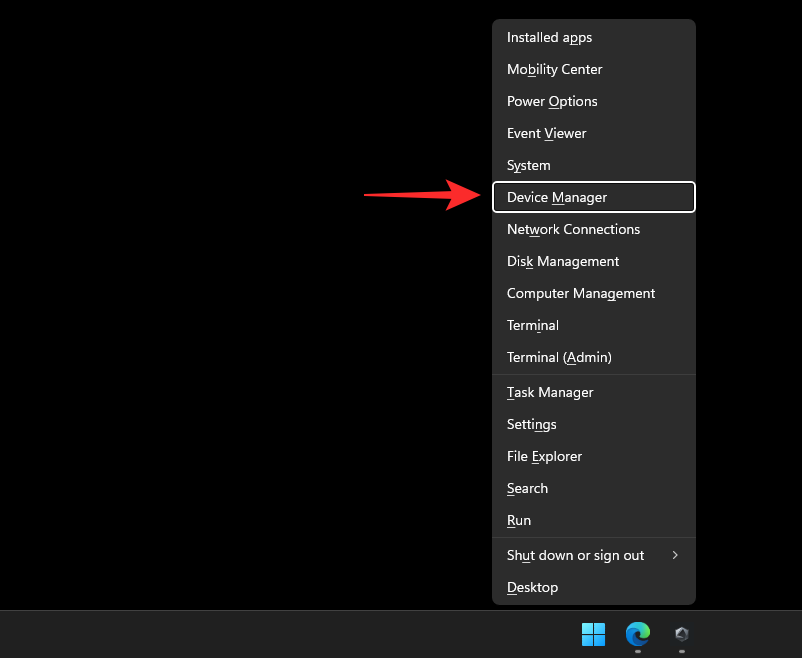
Most keresse meg ujjlenyomat-érzékelőjét ebben a listában.
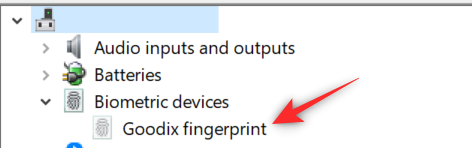
- Ha az ujjlenyomat-érzékelő figyelmeztető jelzés nélkül jelenik meg a listában, akkor minden úgy működik, ahogyan azt a rendszere tervezte. Egy kompatibilis illesztőprogram telepítve van, és probléma nélkül fut.
- Ha az ujjlenyomat-érzékelője nem jelenik meg ebben a listában, az azt jelenti, hogy valószínűleg hardverproblémákkal kell szembenéznie. Az is előfordulhat, hogy hiányoznak a megfelelő illesztőprogramok az ujjlenyomat-érzékelőhöz a rendszerből.
- Ha az ujjlenyomat-érzékelő figyelmeztető jellel jelenik meg ebben a listában, az azt jelenti, hogy a rendszer észlelte az érzékelőt, de nem tud megfelelően működni. Ez megtörténhet illesztőprogram-ütközések, háttérproblémák vagy hardverhiba miatt.
A jelenlegi helyzettől függően használhatja az alábbi bejegyzés Javítások részében található javítások egyik��t.
4. ellenőrzés: Ellenőrizze a kompatibilitást a Windows 11 rendszerrel
A Windows 11 kompatibilitásnak is nagy szerepe van a modern eszközök ujjlenyomat-érzékelőinél. A Windows 11 rendszerhez minden biztonsági funkció megfelelő működéséhez TPM 2.0 és Secure Boot szükséges. A Windows Hello ennek az új biztonsági rétegnek a része, ami azt jelenti, hogy az inkompatibilis eszközök nem használhatják a Windows Hello szolgáltatást. Ha a frissítési folyamat során megkerülte a Windows 11 követelményeit, akkor ez lehet az oka annak, hogy az ujjlenyomat-érzékelő nem működik a Windows 11 rendszeren.
Sajnos ilyen forgatókönyvek esetén nincs sok választása a Goodix-érzékelő újraindításához. Megpróbálhatja frissíteni a hardvert, hogy az Windows 11-kompatibilis legyen, vagy visszaváltson a Windows 10-re, hogy az ujjlenyomat-érzékelő megfelelően működjön a régebbi illesztőprogramokkal.
5. ellenőrzés: BIOS-frissítések keresése
Azt is javasoljuk, hogy ellenőrizze az eszköz függőben lévő BIOS-frissítéseit. A BIOS-frissítések segítenek kijavítani a főbb hibákat, és a hardverkompatibilitástól függően új funkciókat vezetnek be az eszközökön. Előfordulhat, hogy az ujjlenyomat-érzékelő BIOS-frissítést igényel a gyártótól, hogy megfelelően működjön a Windows 11 rendszeren a TPM és a Secure Boot követelményeivel. Manapság a legtöbb BIOS-frissítés a Windows Update-n keresztül történik. Az alábbi lépésekkel ellenőrizheti, hogy ez a számítógépén is megtalálható-e.
Nyomja meg a gombot Windows + i, és kattintson a Windows Update elemre .
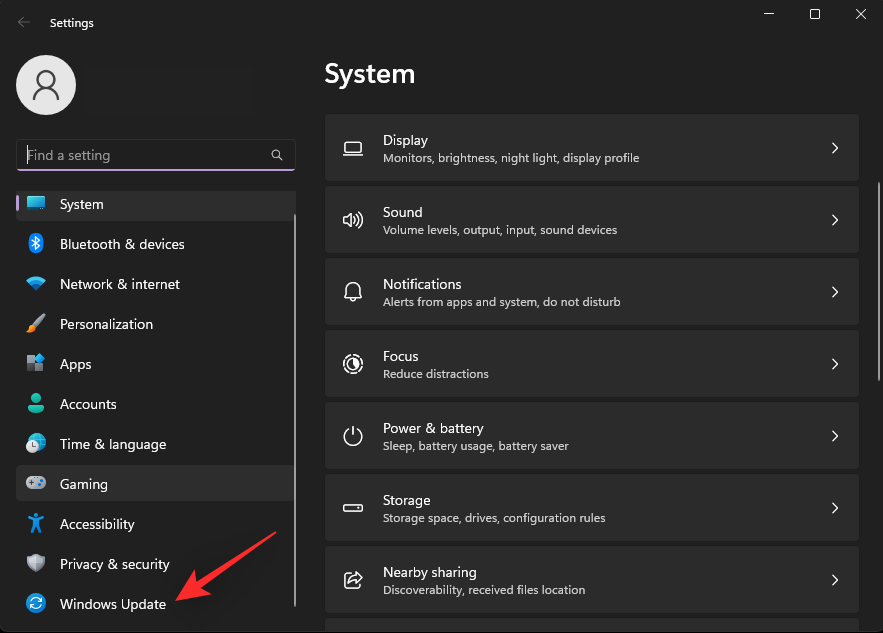
Kattintson a Frissítések keresése elemre .
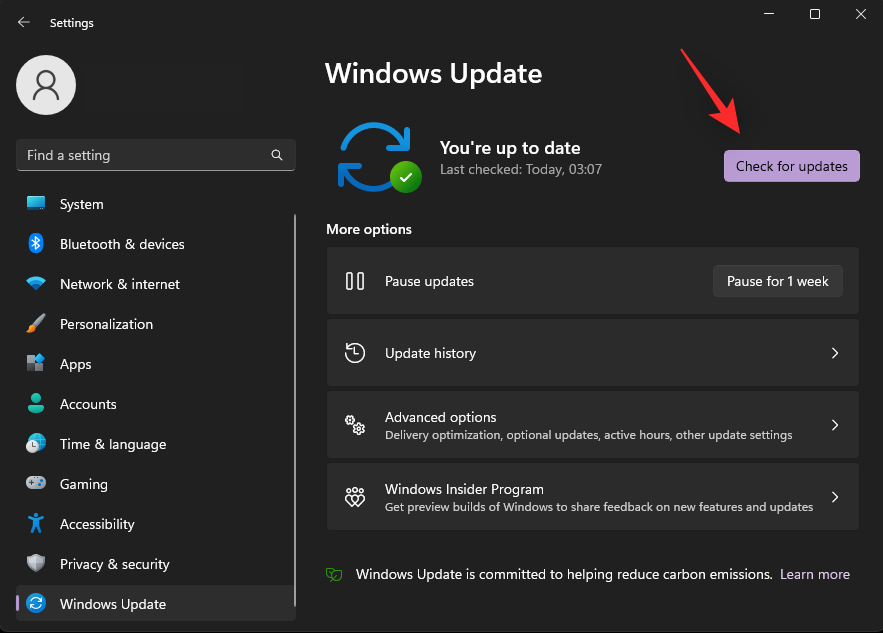
A BIOS-frissítésnek meg kell jelennie a képernyőn a függőben lévő frissítések listájában. Ha nem, kattintson a Speciális beállítások elemre .
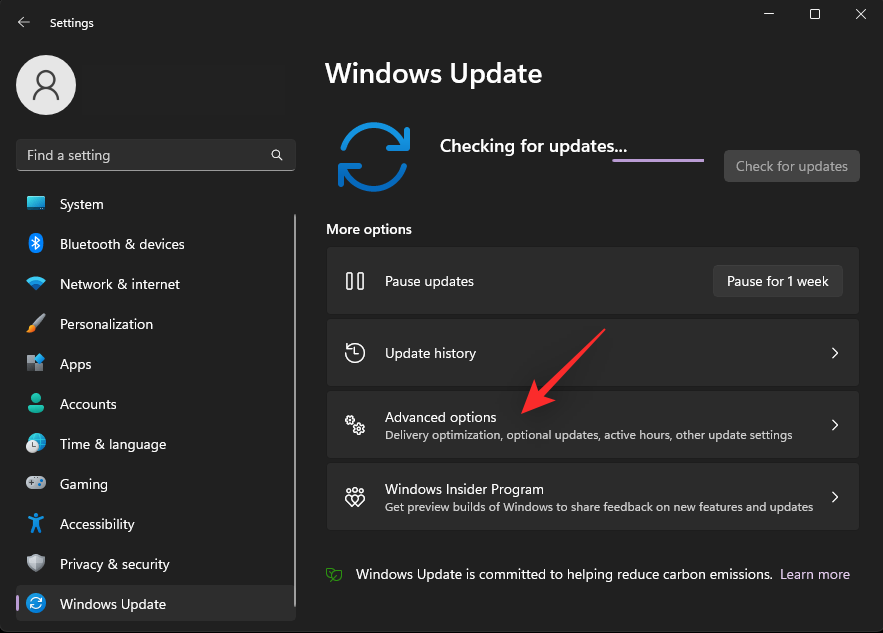
Kattintson az Opcionális frissítések elemre .
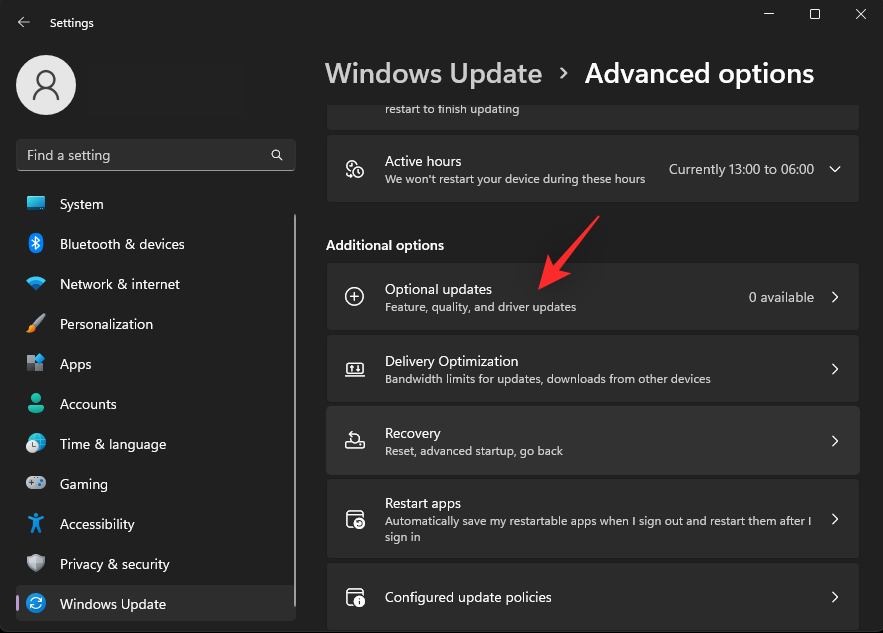
Most ezen a képernyőn keresse meg a számítógépéhez elérhető BIOS-frissítéseket. Kattintson a Letöltés és telepítés lehetőségre, hogy telepítse ugyanazt a számítógépére. Ha a rendszer kéri, indítsa újra a számítógépet. Most frissíteni kell a BIOS-t a rendszeren.
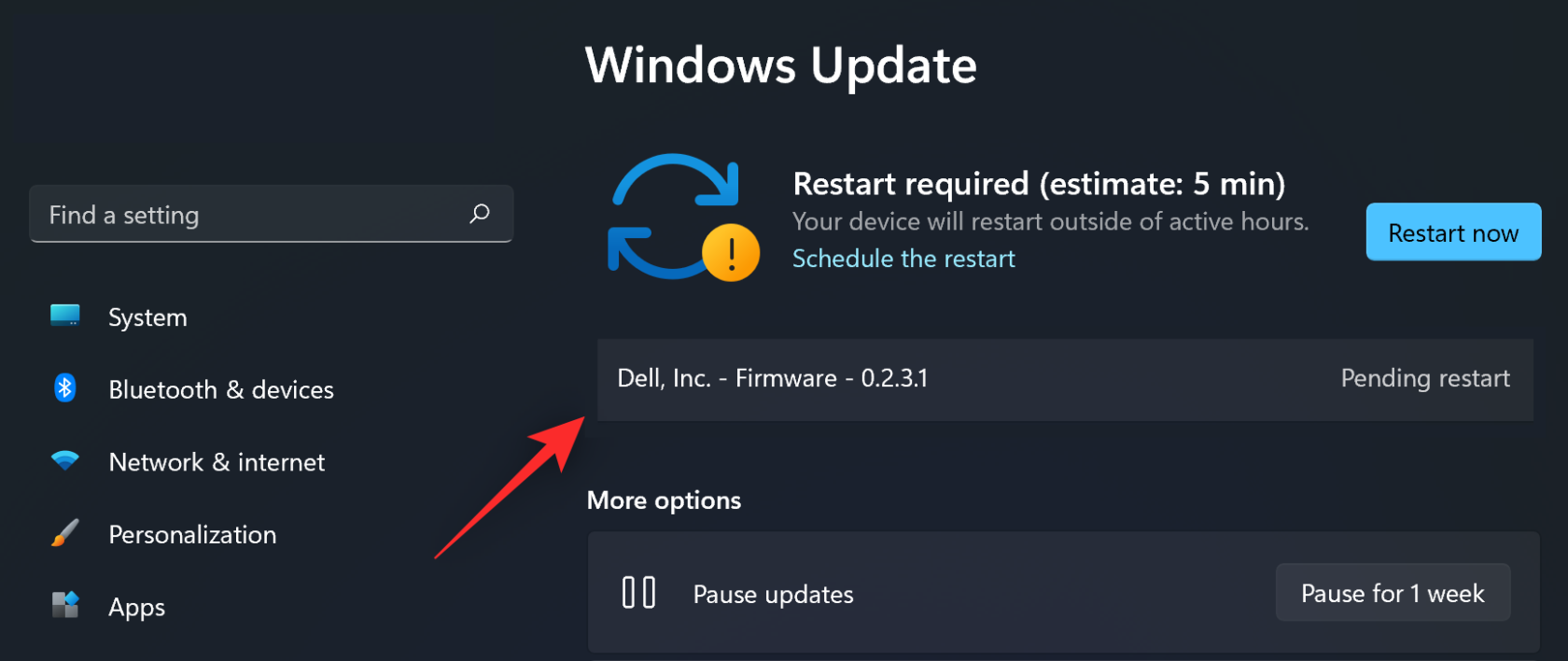
Ha azonban a BIOS-frissítések nem jelennek meg a Windows Update szakaszban, javasoljuk, hogy ellenőrizze az eszközhöz és modellhez tartozó OEM-támogatási oldalt. Ezután letöltheti és telepítheti a rendszeréhez elérhető legfrissebb BIOS-t.
6. ellenőrzés: Ellenőrizze és tisztítsa meg az érzékelőt
Végül azt javasoljuk, hogy alaposan ellenőrizze és tisztítsa meg az érzékelőt. Kezdje azzal, hogy keressen minden nagyobb karcolást, horpadást, bevágást vagy nyomot. Ezek fizikai sérülésre utalhatnak, ami belső hardverproblémára utalhat. Ezenkívül a piszkos érzékelők helytelenül ismerhetik fel az ujjlenyomatokat, ami lehet az oka annak, hogy az érzékelő nem megfelelően működik. Ha úgy tűnik, hogy az ujjlenyomat-érzékelő megsérült, javasoljuk, hogy vigye el az eszközt egy szerviz szakemberhez, hogy ellenőrizze ugyanezt. Ilyen esetekben az érzékelő cseréje lehet az egyetlen lehetőség.
2. lépés: Próbálja ki ezeket a javításokat
Most, hogy ellenőrizte eszköze beállítását, a problémától függően használhatja az alábbi javításokat, hogy megpróbálja kijavítani Goodix ujjlenyomat-érzékelőjét. Kezdjük el.
1. javítás: Telepítse újra az illesztőprogramokat
Először is javasoljuk, hogy kényszerítse az ujjlenyomat-illesztőprogramok eltávolítását, és manuálisan telepítse újra őket. Ez megakadályozza, hogy a Windows általános illesztőprogramokat telepítsen, és a rendszer újraindításakor visszaálljon az alapértelmezett viselkedésre. Ezenkívül ez azt is biztosítja, hogy ugyanazon eszközhöz ne legyen több illesztőprogram telepítve a rendszerére. Ez bizonyos esetekben háttérütközést okozhat, ami megakadályozhatja, hogy az ujjlenyomat-illesztőprogram megfelelően működjön. A DriverStoreExplorert használjuk az illesztőprogramok eltávolítására. Ezután a szokásos módon újratelepítheti az ujjlenyomat-érzékelők legújabb illesztőprogramjait. Ez a legtöbb esetben segít az ujjlenyomat-érzékelő visszaállításában és működésében. Kövesse az alábbi lépéseket, hogy segítsen a folyamatban.
- DriverStoreExplorer | Letöltési link
Látogassa meg a fenti linket, és töltse le a DriverStoreExplorer legújabb kiadását számítógépére. A letöltés után csomagolja ki az archívumot, és kattintson duplán a Rapr.exe fájlra .
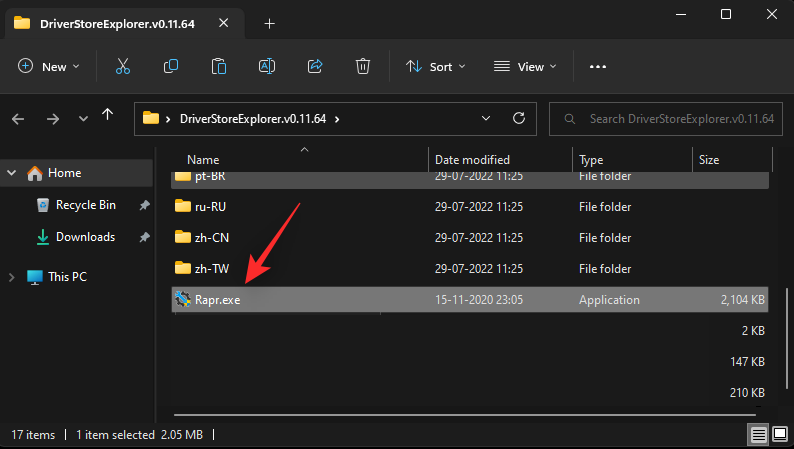
A DriverStoreExplorer most elindítja, és megvizsgálja az eszközt az összes telepített illesztőprogram után. A lista összegyűjtése után az Eszköznév oszlopban azonosítsa az ujjlenyomat-érzékelő illesztőprogramjait.
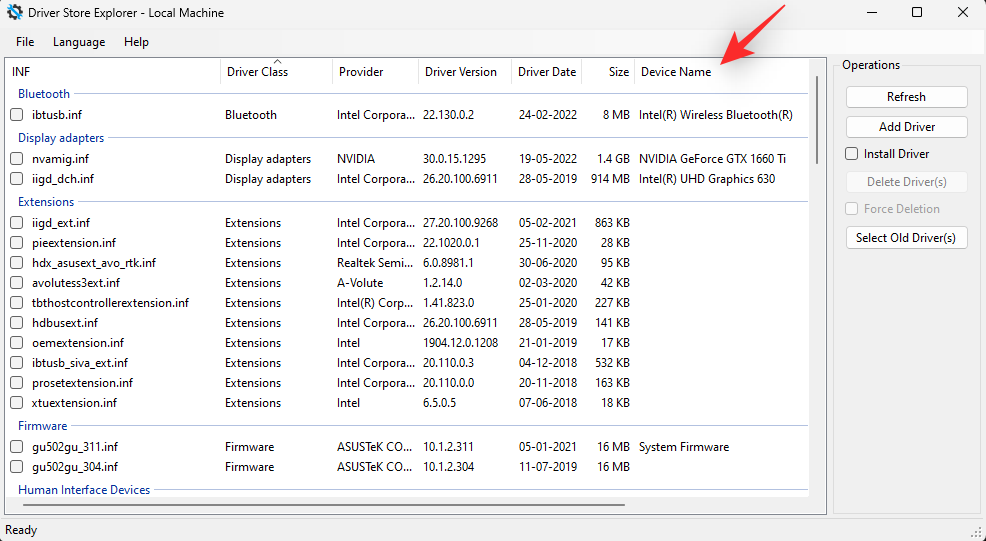
Jelölje be a rendszerre telepített összes vonatkozó ujjlenyomat-illesztőprogram jelölőnégyzetét.
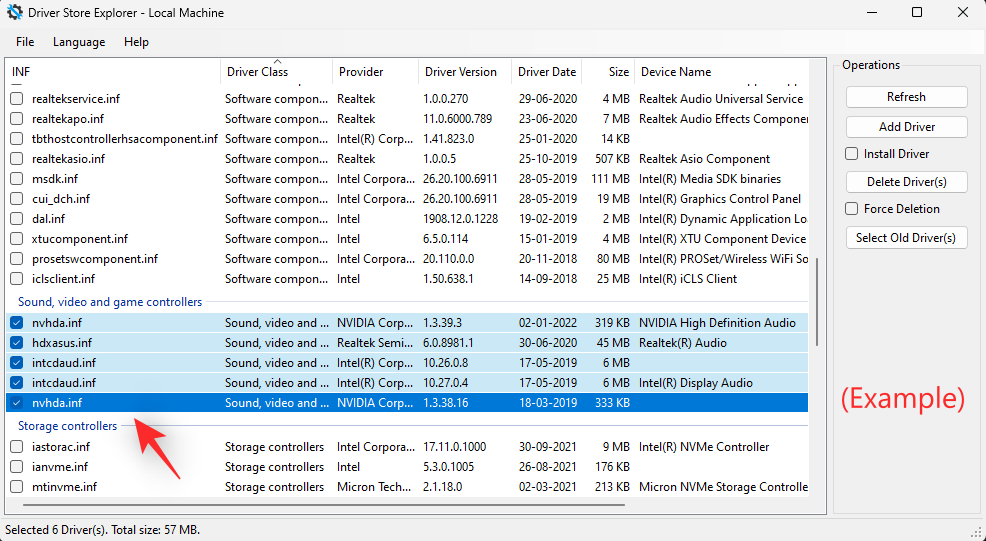
Most jelölje be a Kényszerített törlés négyzetet a jobb oldalon.
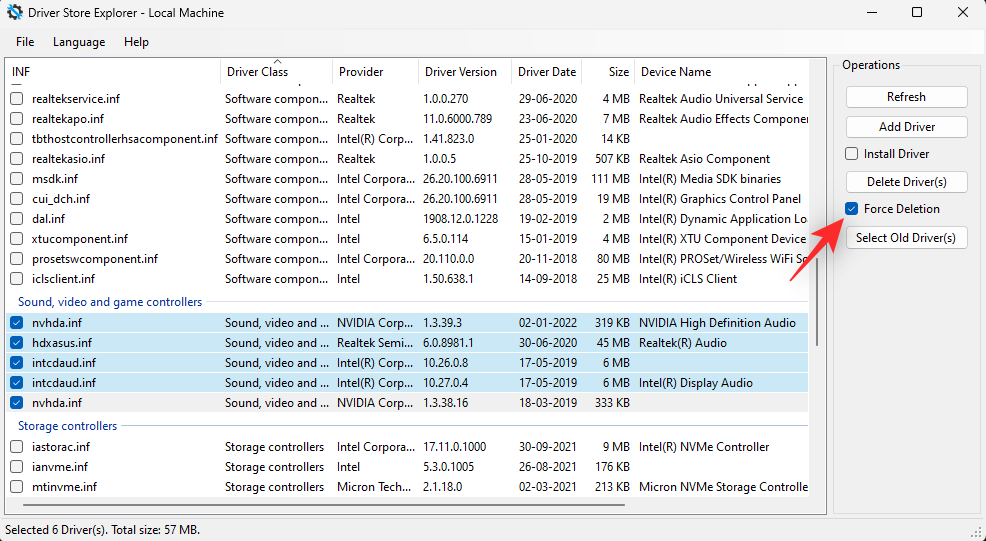
Végül kattintson az Illesztőprogram(ok) törlése gombra .
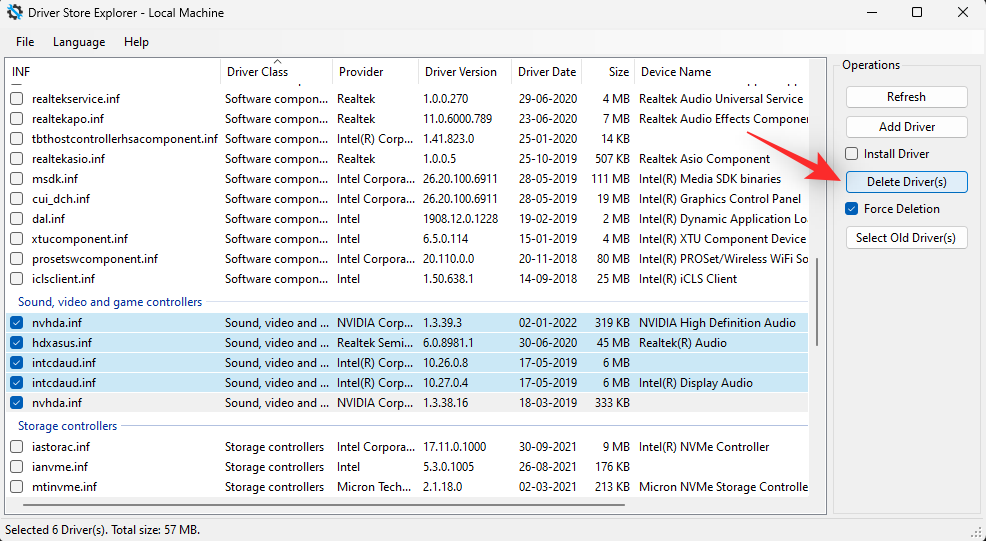
Kattintson az OK gombra a választás megerősítéséhez.
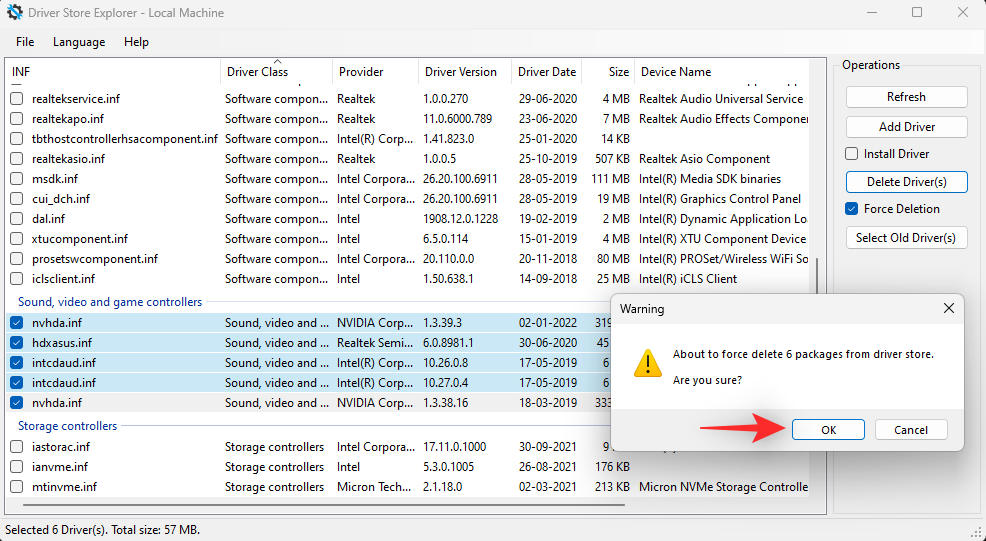
Most indítsa újra az eszközt a jó mérés érdekében. Az újraindítás után telepítse újra az ujjlenyomat-érzékelőhöz elérhető legújabb illesztőprogramokat. A Goodix ujjlenyomat-illesztőprogramjait most meg kell javítani az eszközön.
2. javítás: Használja az illesztőprogram régebbi verzióját
Egyes felhasználóknak sikerült megoldaniuk a problémát, egyszerűen átváltottak a Goodix Fingerprint illesztőprogram egy régebbi verziójára. Megpróbálhatja ugyanezt a számítógépén is megtenni.
Javasoljuk, hogy próbáljon ki néhány hónappal ezelőtti sofőrt, majd egy legalább egy éves sofőrt. Végül, ha az eredeti illesztőprogram van a helyreállítási adathordozón vagy partíción, akkor megpróbálhatja ugyanezt, hogy megtudja, melyik működik a legjobban az Ön számára.
Javasoljuk, hogy távolítsa el jelenlegi illesztőprogramját a fenti DriverStoreExplorer útmutató segítségével. Ezután telepíthet egy régebbi illesztőprogramot, és megnézheti, melyik működik a legjobban a Windows 11 rendszert futtató számítógépén.
3. javítás: Használjon régebbi BIOS-t a rendszerhez
Ha nemrég kapott BIOS-frissítést, akkor a régebbi verzióra váltás segíthet a probléma megoldásában. Előfordulhat, hogy az OEM-től függően egyes rendszereken nem lehet átváltani a régebbi BIOS-ra. Erről többet megtudhat az eszköz támogatási oldalán.
Javasoljuk, hogy saját belátása szerint váltson egy régebbi BIOS-ra. Számos BIOS-frissítés javítja a biztonsági hibákat, és kihasználja bizonyos munkavégzési helyzetek létfontosságú elemeit. Az eszköz aktuális biztonsági funkcióitól függően előfordulhat, hogy munkájához az OEM-től származó BIOS-frissítésre lesz szükség.
Ha egy régebbi BIOS-ra vált vissza, akkor a Goodix ujjlenyomat-érzékelő újra működni fog, ha a legutóbbi frissítés problémákat okozott a Windows 11 rendszerrel.
4. javítás: Távolítsa el az USB-kapcsolatkezelőket (ideiglenesen)
Ez egy másik közösség által talált javítás, amely olyan rendszerek számára ajánlott, amelyek nem tudnak régebbi BIOS-ra váltani. Egyes eszközök az USB-elosztót használják a rendszerben lévő egyéb eszközök, különösen a laptopok táplálására.
Ez viszont ütközéseket okozhat az energiagazdálkodással, ha frissített USB-illesztőprogramokat, de elavult ujjlenyomat-érzékelő-illesztőprogramokat vagy olyan illesztőprogramokat használ, amelyek még nem kompatibilisek a Windows 11-gyel.
Ilyen esetekben úgy tűnik, hogy az USB-kapcsolatkezelők ideiglenes eltávolítása megoldja a problémát. Használja az alábbi lépéseket, hogy segítsen a folyamatban.
Nyomja meg a gombot Windows + X, és válassza az Eszközkezelő lehetőséget .
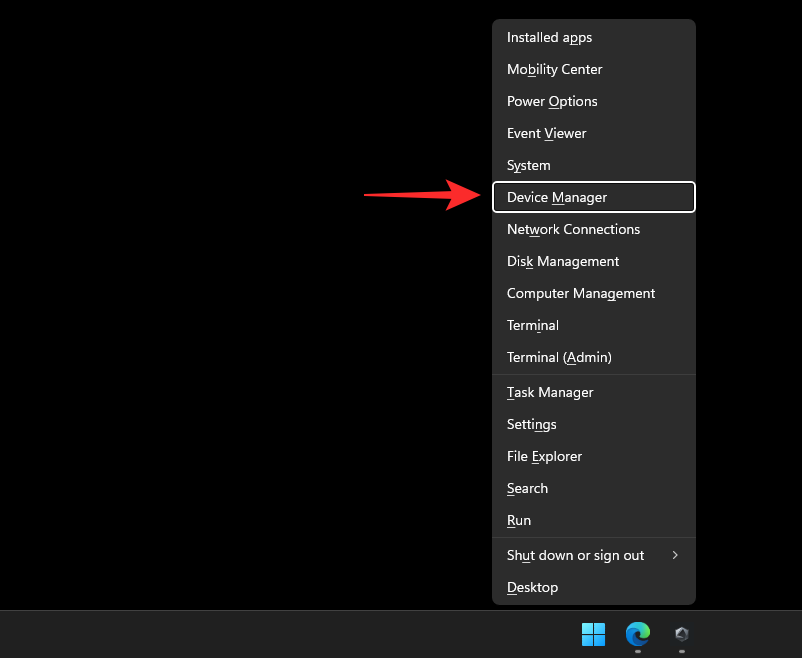
Kattintson duplán az USB-csatlakozókezelők elemre .
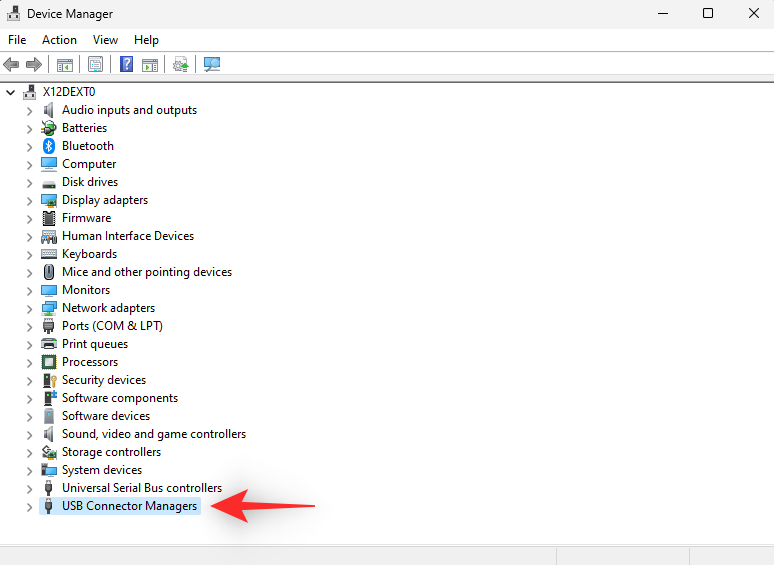
Kattintson a jobb gombbal az USB-kapcsolatkezelőre, és válassza az Eszköz eltávolítása lehetőséget .
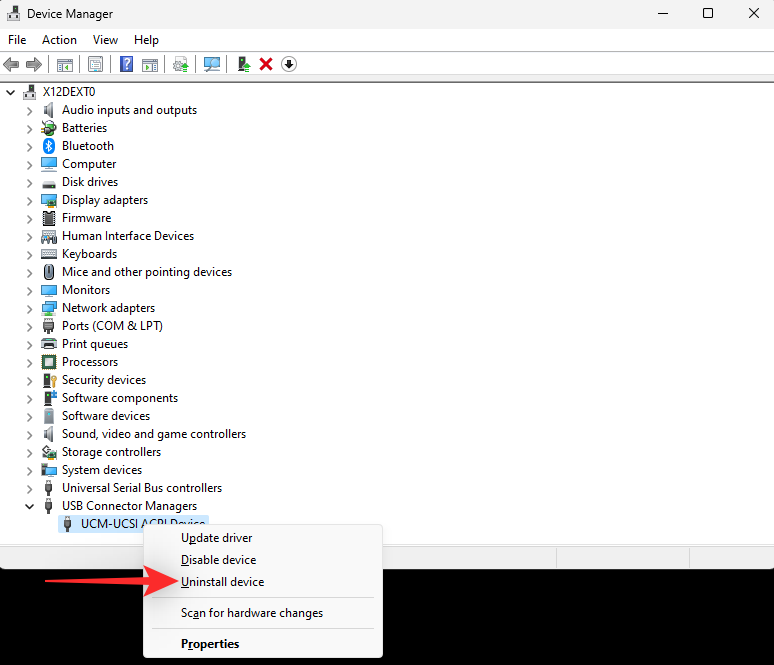
Kattintson ismét az Eltávolítás gombra .
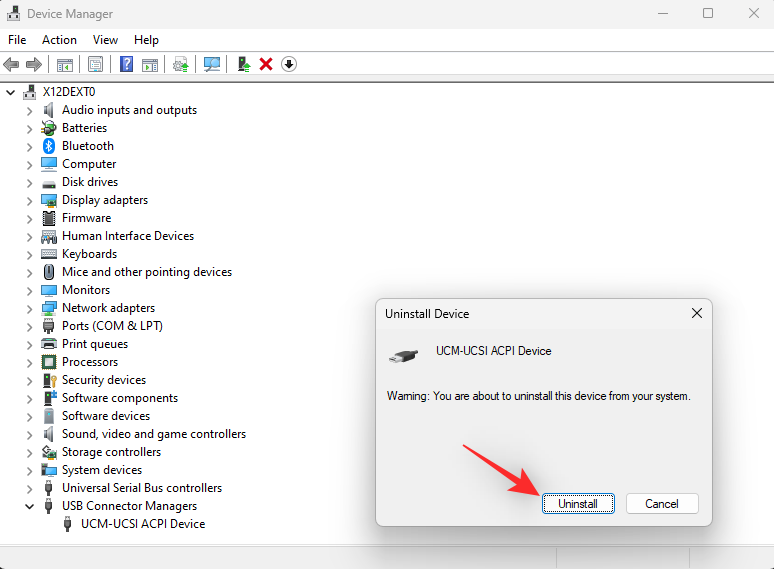
Az eszköz most eltávolításra kerül a rendszerről. Egyszerűen indítsa újra az eszközt, és a kapcsolatkezelő automatikusan telepítésre kerül, amint az eszköz elindul. Az ujjlenyomat-érzékelőnek a szokásos módon kell működnie, ha az USB-hub táplálta.
Utolsó megoldások
Ha ezen a ponton még mindig a Goodix ujjlenyomat-illesztőprogramjával kapcsolatos problémákkal küzd, akkor itt az ideje néhány drasztikus intézkedésnek. Javasoljuk, hogy először próbáljon meg egy működő visszaállítási pontra visszaállítani.
Ezután alaphelyzetbe állíthatja számítógépét, ha a probléma nem oldódott meg, és végül visszatérhet a Windows 10 rendszerre, ha minden más nem működik.
Kövesse az alábbi megfelelő szakaszt az aktuális preferenciáitól függően.
1. lehetőség: Állítsa vissza a számítógépet
A Rendszer-visszaállítás segítségével visszaállíthatja számítógépét egy korábban ismert működési állapotba egy régi visszaállítási pont használatával. Kövesse az alábbi lépéseket, hogy segítsen a folyamatban.
Indítsa el a Start menüt, keresse meg a Vezérlőpultot , és indítsa el ugyanezt a keresési eredmények közül.
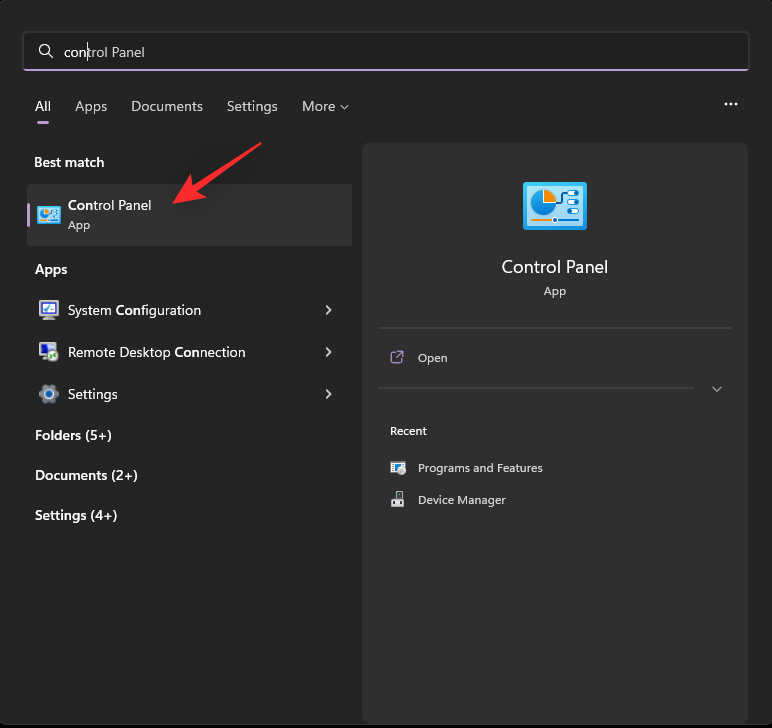
Kattintson a jobb felső sarokban található legördülő menüre, és válassza a Nagy ikonok lehetőséget .
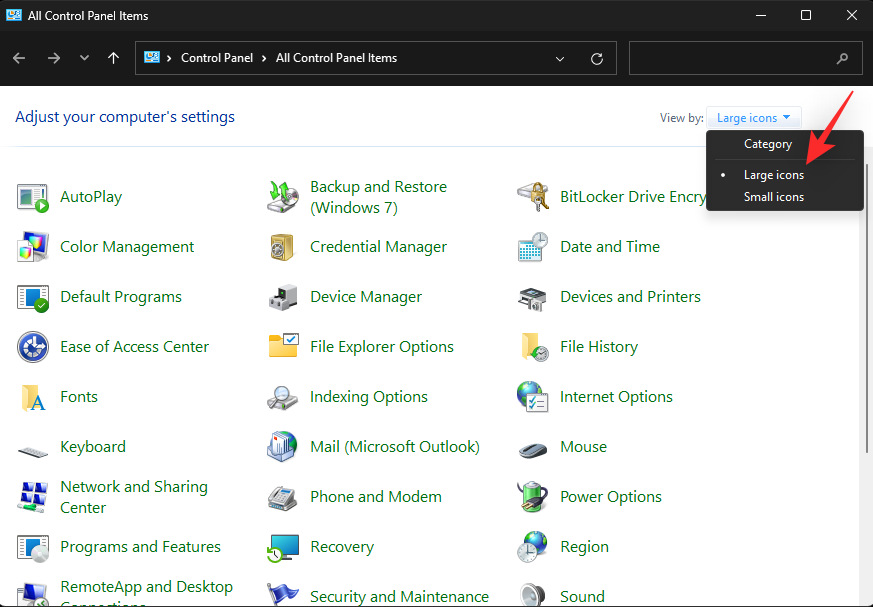
Kattintson a Helyreállítás gombra .
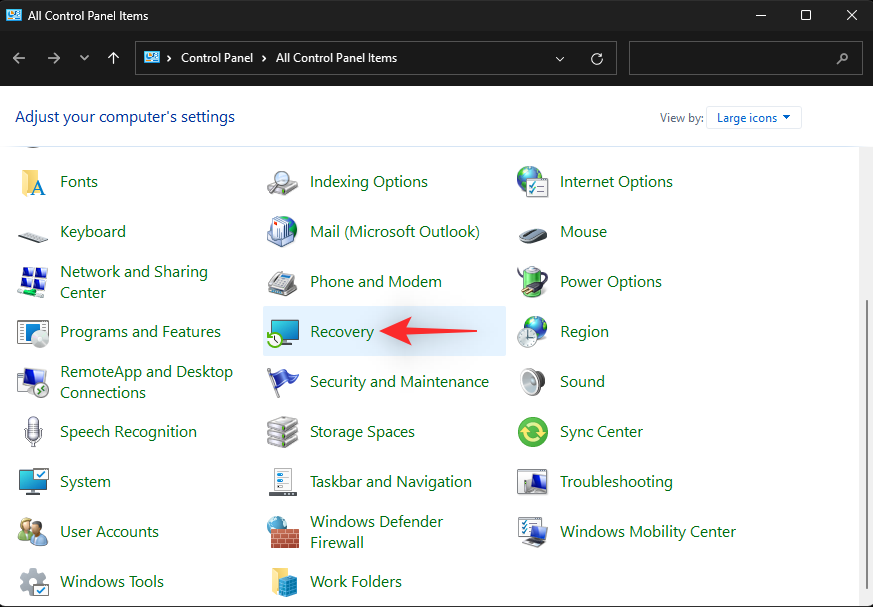
Kattintson a Rendszer-visszaállítás megnyitása elemre .
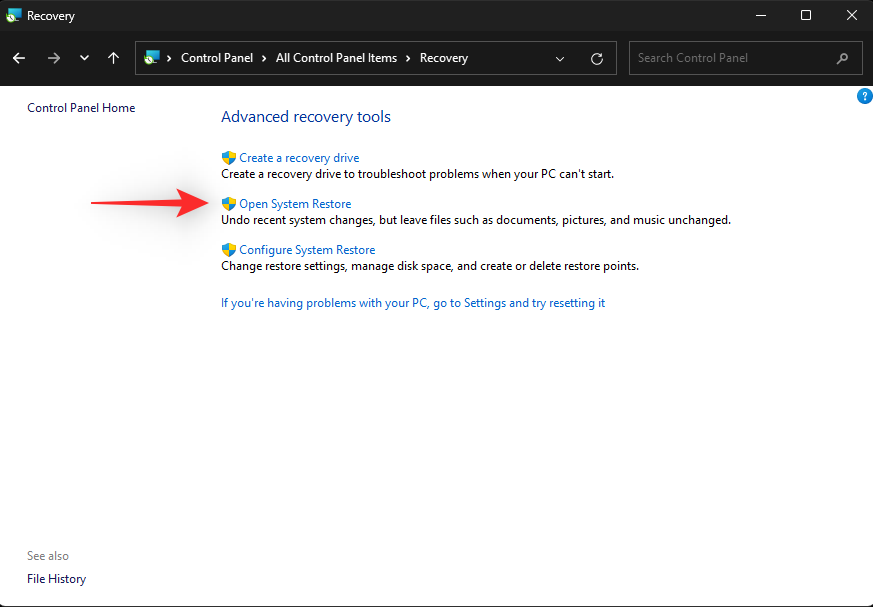
A rendszer automatikusan kiválaszt egy ajánlott visszaállítási pontot az eszközhöz. Ha ez a Goodix ujjlenyomat-érzékelő korábban ismert működési állapota, akkor folytathatja ugyanazt.
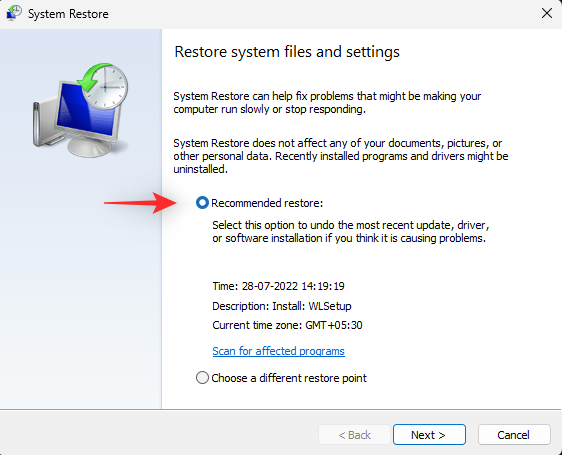
Ha nem, kattintson a Válasszon másik visszaállítási pontot elemre .
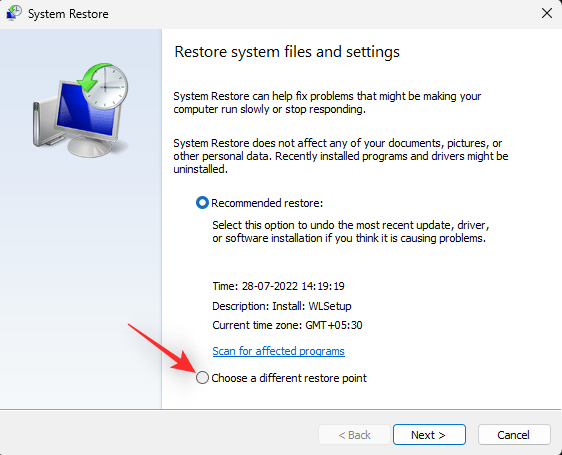
Kattintson a Tovább gombra .
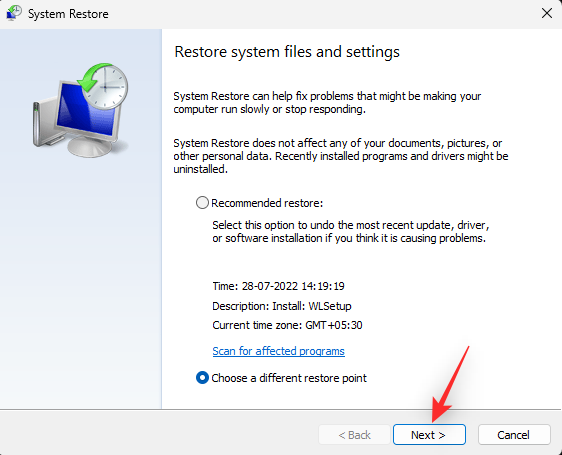
Most kattintson, és válassza ki a rendszer-visszaállítási pontot, amikor az ujjlenyomat-érzékelő működött.
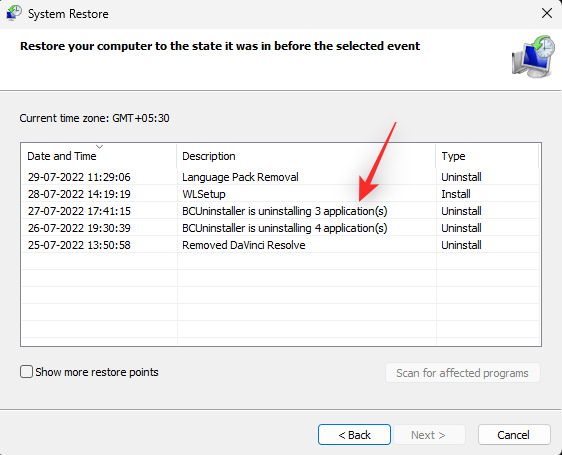
Kattintson a Tovább gombra .
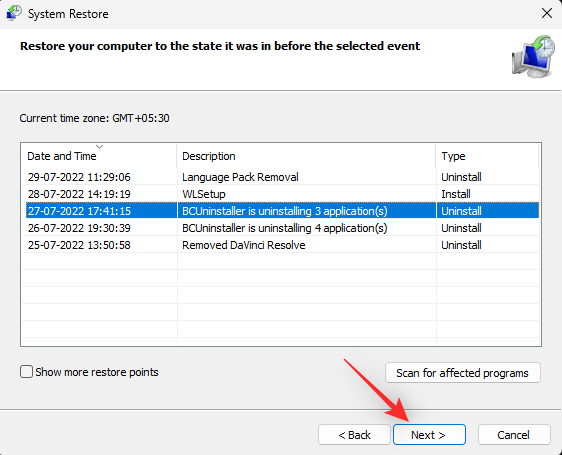
Kattintson a Befejezés gombra .
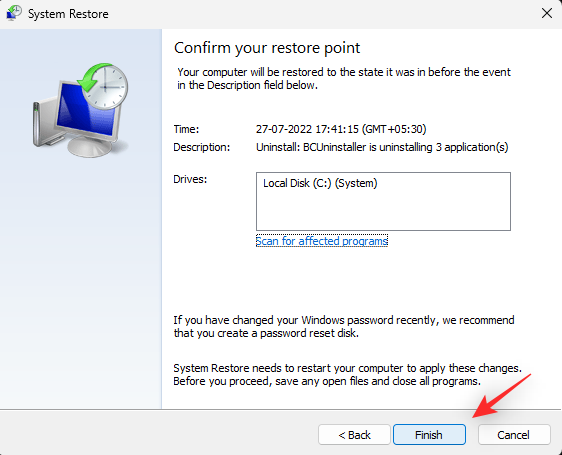
A rendszer most visszaáll a kiválasztott visszaállítási pontra. Ha az érzékelő illesztőprogram-problémákkal küzdött egy nemrég telepített alkalmazás, illesztőprogram vagy frissítés miatt, akkor a problémát most meg kell javítani a rendszeren.
2. lehetőség: Állítsa vissza a számítógépet
A számítógép alaphelyzetbe állítása segíthet a nulláról kezdeni, miközben megőrzi a legtöbb helyi adatot. Javasoljuk, hogy a számítógép alaphelyzetbe állításakor használja a Minden eltávolítása opciót, hogy ne a Goodix ujjlenyomat-érzékelőjéhez jelenleg telepített illesztőprogramokat használja. Kövesse az alábbi lépéseket, hogy segítsen a folyamatban.
Nyomja meg a gombot Windows + i, és kattintson a Helyreállítás gombra .
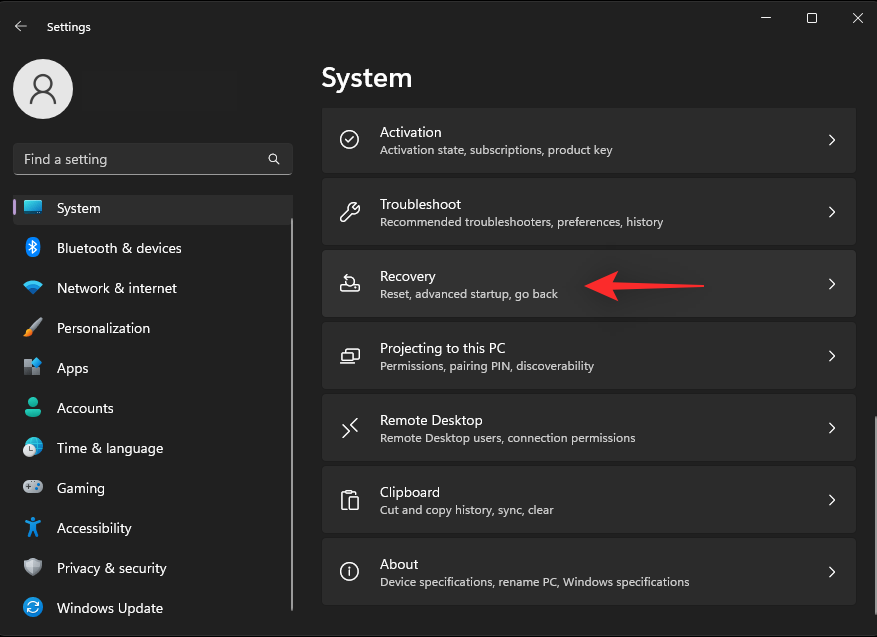
Kattintson a Számítógép visszaállítása lehetőségre a Számítógép visszaállítása mellett .
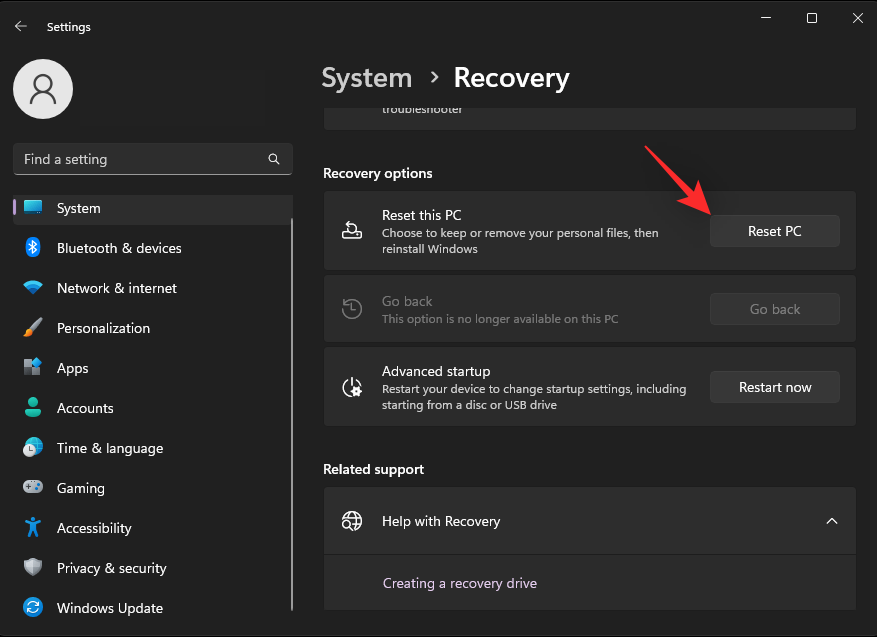
Kattintson az Összes eltávolítása elemre .
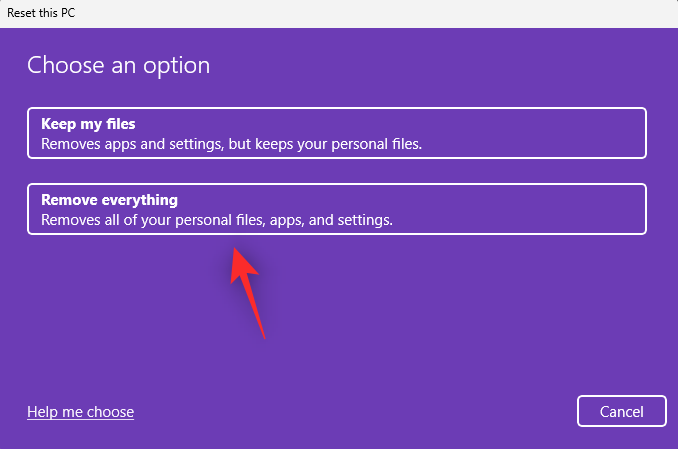
A Windows most elkészíti a fájlokat, és a felhőből szerzi be a szükséges adatokat. Ha végzett, kattintson a Felhő letöltése elemre .
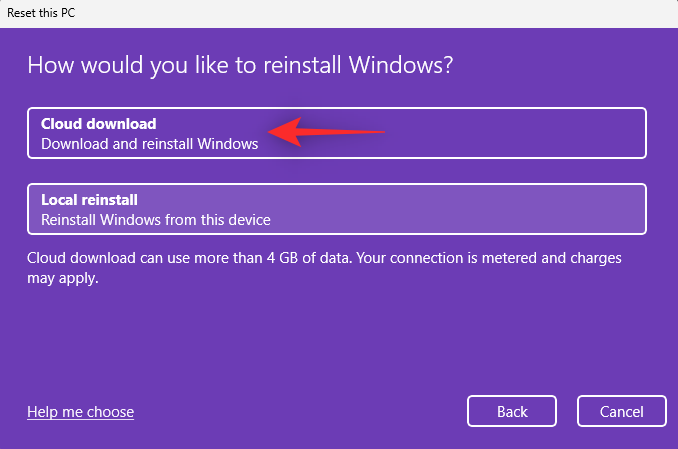
Megjegyzés: Nem javasoljuk a Helyi újratelepítés lehetőség használatát, hacsak nem szükséges. Előfordulhat, hogy Windows-szolgáltatás vagy alkalmazás háttérütközésével szembesül, amely továbbviheti az újonnan visszaállított beállításokat. Ha azonban nem fér hozzá a hálózathoz, próbálkozzon helyi újratelepítéssel , hogy megnézze, ez megoldja-e a problémát.
Kattintson a Beállítások módosítása elemre .
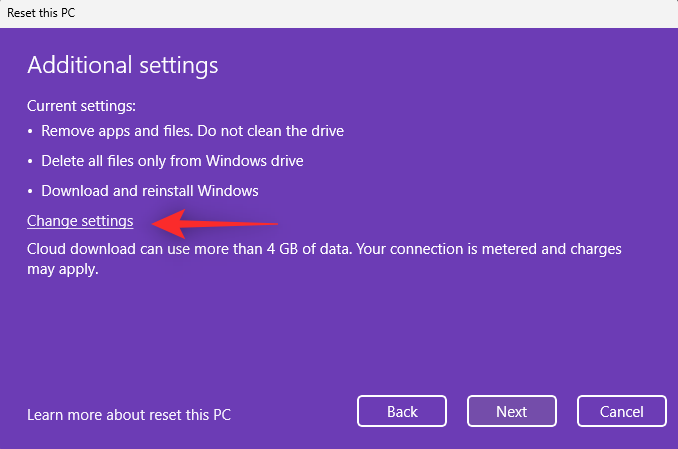
Most testreszabhatja a visszaállítási beállításokat az aktuális preferenciái és igényei alapján.
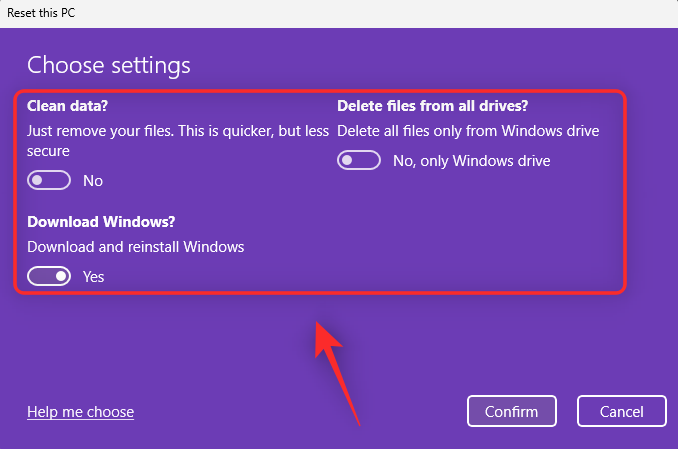
Kattintson a Megerősítés gombra .
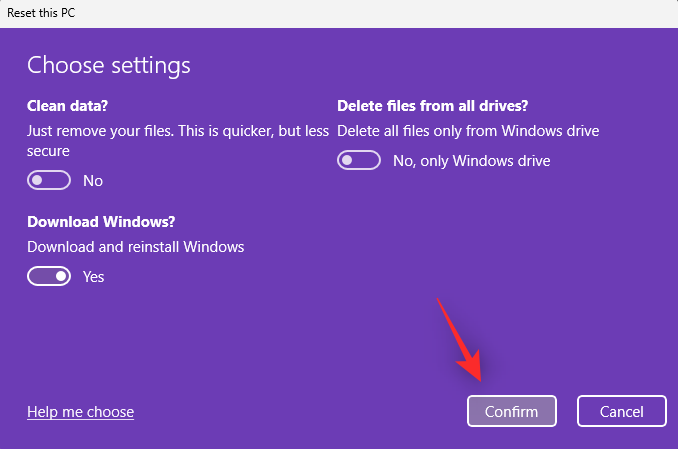
Kattintson a Tovább gombra .
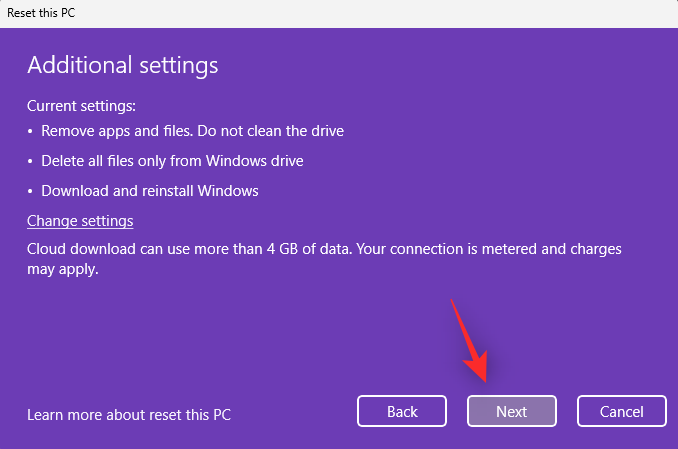
A Windows most feldolgozza és előkészíti a dolgokat a kiválasztott beállítások alapján. Ha elkészült, értesítést kap a számítógépén végrehajtott változtatásokról. Kattintson a Reset gombra .
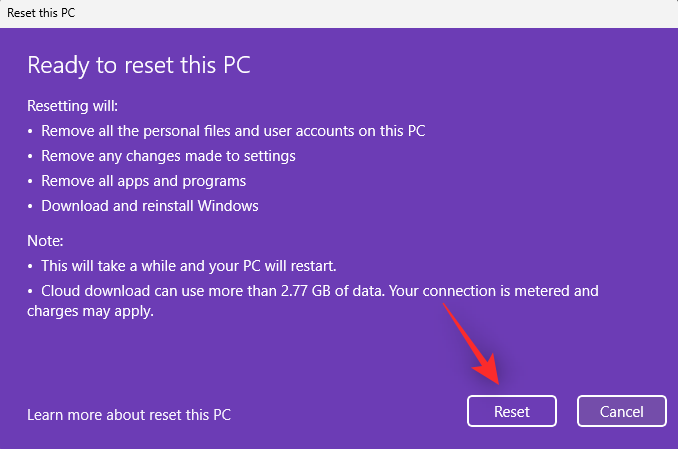
És ez az! A Windows 11 rendszerű számítógépe ezután az Ön beállításai alapján visszaáll. A folyamat során a számítógép néhányszor újraindul. Ez normális, és ne szakítsa meg ezt a folyamatot, amíg a Windows 11 OOBE képernyő nem köszönti.
3. lehetőség: Térjen vissza a Windows 10 rendszerre
Az utolsó lehetőség ezen a ponton az, hogy egyszerűen visszatér a Windows 10 rendszerhez, mivel a számítógépe kompatibilitási problémákkal szembesülhet a Windows 11 és annak változásai miatt.
Ezután használhatja az ismert működő illesztőprogramot a Goodix ujjlenyomat-érzékelőhöz, hogy minden újra működjön. Használja ezt az átfogó bejegyzésünket a Windows 10 rendszerre való visszatéréshez.
Az útmutatóban hivatkozott Windows 11 ISO használata helyett használja az alább hivatkozott Windows 10 ISO-t. Ezután frissítheti a számítógép illesztőprogramjait a kezdeti beállítás után, aminek hatására a Goodix érzékelő újra működni fog.
Reméljük, hogy ez a bejegyzés segített könnyen megszerezni Goodix illesztőprogramját, és kijavítani, ha problémák merültek fel. Ha további kérdései vannak, nyugodtan tegye fel őket az alábbi megjegyzésekben.